FRANÇAIS MONITEUR AVEC RÉCEPTEUR MODE D’EMPLOI KW-M450BT Le mode d’emploi est utilisé pour décrire les modèles de la liste ci-dessus. Les modèles et les fonction disponibles peuvent différer en fonction du pays et de la zone de vente. 01_KW_M450BT_E_COVER_FR.indd 1 B5A-2616-21 (E) 7/9/2019 2:47:41 PM Notice importante Pour utiliser correctement l’appareil, veuillez ce manuel complément avant de l’utiliser. Il est particulièrement important que vous lisiez et acceptiez les AVERTISSEMENTS et les PRÉCAUTIONS de ce manuel. Veuillez garder ce manuel dans un endroit sûr et accessible pour une utilisation future. AVERTISSEMENTS Pour éviter tout accident et tout dommage • N’INSTALLEZ aucun appareil ni aucun câble dans un endroit où : – il peut gêner l’utilisation du volant ou du levier de vitesse. – il peut gêner le fonctionnement de dispositifs de sécurité tels que les coussins de sécurité. – il peut gêner la visibilité. • N’AUGMENTEZ pas le volume trop haut, car cela rendrait la conduite dangereuse en bloquant les sons de l’extérieur et pourrait créer une perte d’audition. • NE MANIPULEZ pas l’appareil quand vous conduisez. Si vous devez commander l’appareil pendant que vous conduisez, assurez-vous de bien regarder autour de vous. • Arrêtez la voiture avant de réaliser toute opération compliquée. • Le conducteur ne doit pas regarder le moniteur lorsqu’il conduit. i PRÉCAUTIONS Pour prendre soin de l’appareil • Si votre voiture est restée garée pendant longtemps dans un climat chaud ou froid, attendez que la température à l’intérieur de la voiture redevienne normale avant d’utiliser l’appareil. Pour prendre soin du moniteur • Le moniteur intégré à l’appareil est un produit de grande précision, mais qui peut posséder des pixels déficients. C’est inévitable et ce n’est pas considéré comme un mauvais fonctionnement. • N’exposez pas le moniteur à la lumière directe du soleil. • N’utilisez pas le panneau tactile avec un stylo bille ou un objet pointu similaire. Touchez les touches sur le panneau tactile directement avec un doigt (si vous portez des gants, retirez-les). • Quand la température est très basse ou très élevée... – Un changement chimique se produit à l’intérieur, causant un mauvais fonctionnement. – Les images peuvent ne pas apparaître clairement ou se déplacer doucement. Les images peuvent ne pas être synchronisées avec le son ou la qualité de l’image peut être réduite dans de tels environnements. Sur le réglage du volume • Les appareils numériques produisent très peut de bruit par rapport aux autres sources. Réduisez le volume avant de reproduire ces sources numériques afin d’éviter d’endommager les enceintes par la soudaine augmentation du niveau de sortie. FRANÇAIS 00_KW_M450BT_E_FR.indb i 29/4/2019 11:05:21 AM Notice importante Information sur l’élimination des anciens équipements électriques et électroniques et piles électriques (applicable dans les pays qui ont adopté des systèmes de collecte sélective) Les produits et piles électriques sur lesquels le pictogramme (poubelle barrée) est apposé ne peuvent pas être éliminés comme ordures ménagères. Les anciens équipements électriques et électroniques et piles électriques doivent être recyclés sur des sites capables de traiter ces produits et leurs déchets. Contactez vos autorités locales pour connaître le site de recyclage le plus proche. Un recyclage adapté et l’élimination des déchets aideront à conserver les ressources et à nous préserver des leurs effets nocifs sur notre santé et sur l’environnement. Avis : La marque “Pb” en dessous du symbole des piles indique que cette pile contient du plomb. Déclaration de conformité se rapportant à la directive RE 2014/53/EU Déclaration de conformité se rapportant à la directive RoHS 2011/65/EU Fabricant : JVCKENWOOD Corporation 3-12, Moriya-cho, Kanagawa-ku, Yokohama-shi, Kanagawa, 221-0022, Japan Représentants dans l’UE : JVCKENWOOD Europe B.V. Amsterdamseweg 37, 1422 AC UITHOORN, THE NETHERLANDS English Hereby, JVCKENWOOD declares that the radio equipment “KW-M450BT” is in compliance with Directive 2014/53/EU. The full text of the EU declaration of conformity is available at the following internet address: http://www.jvc.net/cs/car/eudoc/ Français Par la présente, JVCKENWOOD déclare que l’équipement radio « KW-M450BT » est conforme à la directive 2014/53/UE. L’intégralité de la déclaration de conformité UE est disponible à l’adresse Internet suivante : http://www.jvc.net/cs/car/eudoc/ Deutsch Hiermit erklärt JVCKENWOOD, dass das Funkgerät “KW-M450BT” der Richtlinie 2014/53/EU entspricht. Der volle Text der EU-Konformitätserklärung steht unter der folgenden Internetadresse zur Verfügung: http://www.jvc.net/cs/car/eudoc/ Nederlands Hierbij verklaart JVCKENWOOD dat de radioapparatuur “KW-M450BT” in overeenstemming is met Richtlijn 2014/53/EU. De volledige tekst van de EU-verklaring van overeenstemming is te vinden op het volgende internetadres: http://www.jvc.net/cs/car/eudoc/ FRANÇAIS 02_KW_M450BT_E_SAFETY_FR.indd ii ii 7/9/2019 2:47:59 PM Notice importante Italiano Con la presente, JVCKENWOOD dichiara che l΄apparecchio radio “KW-M450BT” è conforme alla Direttiva 2014/53/UE. Il testo integrale della dichiarazione di conformità UE è disponibile al seguente indirizzo internet: http://www.jvc.net/cs/car/eudoc/ Český Společnost JVCKENWOOD tímto prohlašuje, že rádiové zařízení “KW-M450BT” splňuje podmínky směrnice 2014/53/EU. Plný text EU prohlášení o shodě je dostupný na následující internetové adrese: http://www.jvc.net/cs/car/eudoc/ Español Por la presente, JVCKENWOOD declara que el equipo de radio “KW-M450BT” cumple la Directiva 2014/53/EU. El texto completo de la declaración de conformidad con la UE está disponible en la siguiente dirección de internet: http://www.jvc.net/cs/car/eudoc/ Magyar JVCKENWOOD ezennel kijelenti, hogy a „KW-M450BT“ rádióberendezés megfelel a 2014/53/EU irányelvnek. Az EU konformitási nyilatkozat teljes szövege az alábbi weboldalon érhető el: http://www.jvc.net/cs/car/eudoc/ Português Deste modo, a JVCKENWOOD declara que o equipamento de rádio “KW-M450BT” está em conformidade com a Diretiva 2014/53/UE. O texto integral da declaração de conformidade da UE está disponível no seguinte endereço de internet: http://www.jvc.net/cs/car/eudoc/ Polska Niniejszym, JVCKENWOOD deklaruje, że sprzęt radiowy “KW-M450BT” jest zgodny z dyrektywą 2014/53/UE. Pełny tekst deklaracji zgodności EU jest dostępny pod adresem: http://www.jvc.net/cs/car/eudoc/ iii Svenska Härmed försäkrar JVCKENWOOD att radioutrustningen “KW-M450BT” är i enlighet med direktiv 2014/53/EU. Den fullständiga texten av EU-försäkran om överensstämmelse finns på följande Internetadress: http://www.jvc.net/cs/car/eudoc/ Suomi JVCKENWOOD julistaa täten, että radiolaite “KW-M450BT” on direktiivin 2014/53/EU mukainen. EU-vaatimustenmukaisuusvakuutusvaatim us löytyy kokonaisuudessaan seuraavasta internet-osoitteesta: http://www.jvc.net/cs/car/eudoc/ Slovensko S tem JVCKENWOOD izjavlja, da je radijska oprema »KW-M450BT« v skladu z Direktivo 2014/53/EU. Celotno besedilo direktive EU o skladnosti je dostopno na tem spletnem naslovu: http://www.jvc.net/cs/car/eudoc/ Slovensky Spoločnosť JVCKENWOOD týmto vyhlasuje, že rádiové zariadenie „KW-M450BT“ vyhovuje smernici 2014/53/EÚ. Celý text EÚ vyhlásenia o zhode nájdete na nasledovnej internetovej adrese: http://www.jvc.net/cs/car/eudoc/ Dansk Herved erklærer JVCKENWOOD, at radioudstyret “KW-M450BT” er i overensstemmelse med Direktiv 2014/53/EU. EU-overensstemmelseserklæringens fulde ordlyd er tilgængelig på følgende internetadresse: http://www.jvc.net/cs/car/eudoc/ Ελληνικά Με το παρόν, η JVCKENWOOD δηλώνει ότι ο ραδιοεξοπλισμός «KW-M450BT» συμμορφώνεται με την Οδηγία 2014/53/ΕΕ. Το πλήρες κείμενο της δήλωσης συμμόρφωσης της ΕΕ είναι διαθέσιμο στην ακόλουθη διεύθυνση στο διαδίκτυο: http://www.jvc.net/cs/car/eudoc/ FRANÇAIS 00_KW_M450BT_E_FR.indb iii 29/4/2019 11:05:21 AM Notice importante Eesti Käesolevaga JVCKENWOOD kinnitab, et „KW-M450BT“ raadiovarustus on vastavuses direktiiviga 2014/53/EL. ELi vastavusdeklaratsiooni terviktekst on kättesaadav järgmisel internetiaadressil: http://www.jvc.net/cs/car/eudoc/ HRVATSKI / SRPSKI JEZIK JVCKENWOOD ovim izjavljuje da je radio oprema “KW-M450BT” u skladu s Direktivom 2014/53/EU. Cjeloviti tekst deklaracije Europske unije o usklađenosti dostupan je na sljedećoj internet adresi: http://www.jvc.net/cs/car/eudoc/ Latviešu JVCKENWOOD ar šo deklarē, ka radio aparatūra „KW-M450BT” atbilst direktīvas 2014/53/ES prasībām. Pilns ES atbilstības deklarācijas teksts ir pieejams šādā tīmekļa adresē: http://www.jvc.net/cs/car/eudoc/ ROMÂNĂ Prin prezenta, JVCKENWOOD declară că echipamentul radio “KW-M450BT” este în conformitate cu Directiva 2014/53/UE. Textul integral al declarației de conformitate UE este disponibil la urmatoarea adresă de internet: http://www.jvc.net/cs/car/eudoc/ Lietuviškai Šiuo JVCKENWOOD pažymi, kad radijo įranga „KW-M450BT“ atitinka 2014/53/EB direktyvos reikalavimus. Visą EB direktyvos atitikties deklaracijos tekstą galite rasti šiuo internetiniu adresu: http://www.jvc.net/cs/car/eudoc/ Malti B’dan, JVCKENWOOD jiddikjara li t-tagħmir tar-radju “KW-M450BT” huwa konformi mad-Direttiva 2014/53/UE. It-test kollu tad-dikjarazzjoni ta’ konformità huwa disponibbli fl-indirizz intranet li ġej: http://www.jvc.net/cs/car/eudoc/ Русский JVCKENWOOD настоящим заявляет, что радиооборудование «KW-M450BT» соответствует Директиве 2014/53/EU. Полный текст декларации соответствия ЕС доступен по следующему адресу в сети Интернет: http://www.jvc.net/cs/car/eudoc/ Українська Таким чином, компанія JVCKENWOOD заявляє, що радіообладнання «KW-M450BT» відповідає Директиві 2014/53/EU. Повний текст декларації про відповідність ЄС можна знайти в Інтернеті за такою адресою: http://www.jvc.net/cs/car/eudoc/ БЪЛГАРСКИ С настоящото JVCKENWOOD декларира, че радиооборудването на “KW-M450BT” е в съответствие с Директива 2014/53/ЕС. Пълният текст на ЕС декларацията за съответствие е достъпен на следния интернет адрес: http://www.jvc.net/cs/car/eudoc/ Turkish Burada, JVCKENWOOD “KW-M450BT” radyo ekipmanının 2014/53/AB Direktifine uygun olduğunu bildirir. AB uyumluluk deklarasyonunun tam metni aşağıdaki internet adresinde mevcuttur. http://www.jvc.net/cs/car/eudoc/ FRANÇAIS 00_KW_M450BT_E_FR.indb iv iv 29/4/2019 11:05:21 AM A propos de ce manuel Les affichages et les panneaux montrés dans ce manuel sont des exemples utilisés pour aider à mieux comprendre les explications et les opérations. Pour cette raison, les affichages et les panneaux représentés peuvent être différents de leur apparence réelle. Ce mode d’emploi explique les opérations en utilisant les touches du panneau du moniteur et touches sur le panneau tactile. Pour les opérations en utilisant de la télécommande, voir page 37. < > indique les divers écrans/menus/opérations/ réglages qui apparaissent sur le panneau tactile. [ ] indique les touches sur le panneau tactile. Langue des indications : Les indications en anglais sont utilisées dans un but explicatif. Vous pouvez choisir la langue des indications à partir du menu <SET-UP>. (Page 34) Table des matières Noms des composants et opérations ............. 3 Bluetooth® .........................................................20 Opérations de base ............................................ 3 Information ...................................................................................... 20 Préparation ....................................................................................... 20 Connexion ........................................................................................ 21 Téléphone portable Bluetooth ............................................ 23 Lecteur audio Bluetooth .......................................................... 26 Réglages d’un téléphones portables Bluetooth ....... 27 Mise sous tension de l’appareil...............................................3 Mise hors tension de l’appareil ...............................................3 Mise hors service la source AV ................................................3 Réglage du volume ........................................................................4 Atténuation du son ........................................................................4 Met l’écran et l’éclairage hors service .................................4 Démarrage ........................................................... 4 Réglages initiaux ..............................................................................4 Réglage du code de sécurité ...................................................4 Réglages du calendrier/horloge ............................................5 Divers écran et opérations................................ 5 Fonctionnement tactile...............................................................5 Écran d’accueil ..................................................................................6 Écran de commande de la source ........................................7 Écran de liste/réglage ...................................................................9 Vidéo ...................................................................10 USB ......................................................................11 Réglages .............................................................28 Réglages audio .............................................................................. 28 Réglages d’affichage .................................................................. 33 Réglages de l’interface utilisateur ...................................... 34 Réglages de la caméra .............................................................. 35 Réglages système spéciaux ................................................... 35 Réglages Bluetooth ..................................................................... 36 Réglages de sécurité .................................................................. 36 Télécommande .................................................37 Préparation ....................................................................................... 37 Opérations de base ..................................................................... 38 Recherche d’une fréquence de station directement ..................................................................................... 38 L’application JVC Remote ................................................... 38 iPod/iPhone .......................................................12 Installation et raccordements ........................39 Duplication de l’écran .....................................13 Avant d’installer ............................................................................. 39 Installation de l’appareil ........................................................... 40 Retrait de l’appareil...................................................................... 40 Connexions ...................................................................................... 41 Connexion d’appareils extérieurs....................................... 42 Tuner ...................................................................15 Spotify ................................................................18 Autre Appareil Extérieur .................................20 Caméra de recul ............................................................................ 20 AV-IN..................................................................................................... 20 Références .........................................................42 Entretien............................................................................................. 42 Plus d’informations...................................................................... 42 Dépannage ........................................................44 Spécifications ....................................................46 Marques de commerce et licences ................................... 48 2 FRANÇAIS 00_KW_M450BT_E_FR.indb 2 29/4/2019 11:05:21 AM Noms des composants et opérations 6 Touche • (Appuyer) : Met sous tension de l’appareil. • (Appuyer) : L’écran d’accueil apparaît quand l’appareil est en service. • (Maintenir pressée) : Active la composition vocale. 7 Prise d’entrée USB sur le panneau du moniteur* 8 Câble USB2 sur le panneau arrière* * Pour commuter entre les périphériques USB connectés à la prise d’entrée USB sur le panneau du moniteur et le câble USB2 du panneau arrière, reportez-vous à la page 11. (USB2) 5 V Opérations de base Mise sous tension de l’appareil Mise hors tension de l’appareil 1 Affichez l’écran de sélection de source/ option. Sur l’écran d’accueil, touchez ce qui suit : 1,5 A 1 Écran (panneau tactile) 2 Panneau du moniteur 3 Barre d’éclairage (Voir <Key Colour> à la page 33 pour les réglages.) 4 Touches volume +/− 5 Touche FNC • FNC (Appuyez, clignote une fois) : Affiche le menu des raccourcis. (Page 8) • (Maintenir pressée, clignote deux fois) : Affiche les réglages favoris. Défaut : Affiche l’écran <Sound Effect> . (Voir <Key Customize> à la page 34.) 2 Mettez l’appareil hors tension. Mise hors service la source AV 1 Affichez l’écran de sélection de source/ option. Sur l’écran d’accueil, touchez ce qui suit : 2 Mettez hors service la source AV. FRANÇAIS 03_KW_M450BT_E_Body01_FR.indd 3 3 6/26/2019 3:28:03 PM Opérations de base Démarrage Réglage du volume Réglages initiaux Vous pouvez régler le volume (00 à 40) en appuyant sur + pour l’augmenter et sur – pour le diminuer. • Maintenez + enfoncé pour augmenter le volume de façon continue jusqu’au niveau 15. Quand vous mettez l’appareil sous tension pour la première fois, l’écran <Initial SET-UP> apparaît. Réalisation des réglages initiaux. Atténuation du son * Certaines fonctions ne peuvent pas être sélectionnées quand [ON] est sélectionné. Sur l’écran de commande, touchez ce qui suit : Par ex. Écran des réglages initiaux L’indicateur ATT s’allume. Pour annuler l’atténuation : Touchez de nouveau ]. [ Met l’écran et l’éclairage hors service 1 2 Affichez le menu déroulant des raccourcis. Mettez l’écran hors service. (Maintenir pressée) Pour mettre l’écran et l’éclairage en service : Appuyez sur FNC sur le panneau du moniteur ou touchez l’écran. 4 [Display] (Page 33) Réalisez les réglages pour ajuster l’affichage. [Camera] (Page 35) Faites les réglages pour afficher l’image de la caméra de recul connectée. [DEMO]* • ON (Réglage initial) : Met en service la démonstration des affichages. • OFF : Hors service la démonstration des affichages. Une fois terminé, un message d’avertissement apparaît. Touchez [Agree] pour afficher l’écran de d’accueil. [Language] Choisissez la langue des textes utilisés pour les informations sur l’écran. Touchez [Language select], puis sélectionnez la langue. • American English(en)/British English(en) (Réglage initial)/Nederlands(nl)/Français(fr)/Deutsch(de)/ /Ελληνικά(el)/ Italiano(it)/Español(es)/(ar) Português(pt)/Čeština(cs)/Polski(pl)/Magyar(hu)/ Руccĸий(ru)/ (th)/Türkçe(tr)/ (zh)/ (zh)/(he) /(fa) / Bahasa Melayu(ms)/Bahasa Indonesia(id) [Clock] (Page 5) Réglez le calendrier et l’heur de l’horloge. Faites les réglages pour [Clock], [Time Zone] ou [Clock Adjust]. Réglage du code de sécurité Vous pouvez régler un code de sécurité (numéro à quatre chiffres de votre choix) pour protéger votre système autoradio contre les vols. • Une fois que vous avez réglé le code de sécurité, vous devez entrer ce code de sécurité si l’appareil a été déconnecté de la batterie. Entrez le code de sécurité que vous avez réglé à l’étape 2, puis touchez [Enter] quand vous reconnectez la batterie. 1 Affichez l’écran <Security Code Set>. Sur l’écran d’accueil, touchez ce qui suit : Puis, sur l’écran <SET-UP>, touchez ce qui suit : [Security] [Security Code Set] FRANÇAIS 00_KW_M450BT_E_FR.indb 4 29/4/2019 11:05:21 AM Divers écran et opérations Démarrage 2 Entrez un nombre à quatre chiffres (1), puis validez l’entrée (2). Réglages du calendrier/horloge 1 Affichez l’écran <User Interface>. Vous pouvez afficher ou changer d’autres écrans n’importe quand pour afficher des informations, changer la source AV, changer des réglages, etc. Sur l’écran d’accueil, touchez ce qui suit : Fonctionnement tactile Puis, sur l’écran <SET-UP>, touchez [User Interface]. • Pour annuler la dernière entrée, touchez [BS]. • Pour annuler le réglage, touchez [ ]. 3 2 Régler la date et l’horloge. Entrez le numéro à quatre chiffres entrée à l’étape 2, puis touchez de nouveau [Enter] pour confirmer le code de sécurité. Pour changer le code de sécurité : Touchez [Security Code Change] sur l’écran <Security> à l’étape 1, puis répétez les étapes 2 et 3. Pour annuler le code de sécurité : Touchez [Security Code Cancellation] sur l’écran <Security> à l’étape 1, puis répétez l’étape 2. [Clock] Choisissez la méthode pour régler la date et l’horloge. • RDS-SYNC (Réglage initial) : Synchronise l’horloge avec le FM Radio Data System. • Manual : Règle la date et l’horloge manuellement. [Time Zone]* Choisissez le fuseau horaire pour votre région. [Clock Adjust]* Réglez la date et l’horloge manuellement quand [Clock] est réglé sur [Manual]. Touchez [J]/[K] pour ajuster la date (année/ mois/date), puis l’horloge (heures/minutes). Pour terminer le réglage, touchez [Set]. Pour réaliser des opérations sur l’écran, vous devez toucher, toucher longuement, feuilleter ou défiler pour sélectionner un élément, afficher l’écran de menu de réglage, changer la page, etc. Toucher Touchez légèrement l’écran pour sélectionner un élément sur l’écran. Toucher longuement Touchez l’écran et gardez votre doigt sur l’écran jusqu’à ce que l’affichage change ou qu’un message soit affiché. Feuilleter Faites glisser votre doigt vers la gauche ou vers la droite sur l’écran pour changer de page. Défiler Faites glisser votre doigt vers le haut ou le bas pour faire défiler l’écran. Remarque : Vous ne pouvez pas réaliser d’opérations multitouches telles que le zoom avant ou le zoom arrière sur l’écran de cet appareil. * Sélectionnable quand [Clock] est réglé sur [Manual]. FRANÇAIS 00_KW_M450BT_E_FR.indb 5 5 29/4/2019 11:05:21 AM Divers écran et opérations Sources de lecture disponibles et options Écran d’accueil Appuyez sur sur le panneau du moniteur pour afficher l’écran d’accueil à partir d’autres écrans. Touchez [ ] sur l’écran d’accueil pour afficher l’écran de sélection de source/option. Pour changer la page : Touchez [ ]/[ ]. La page actuelle est indiqué par l’indication de page en bas de l’écran. Pour retourner à l’écran d’accueil : Touchez [ l’écran de sélection de source/option. ] sur Personnalisation de l’écran de sélection de source/option Par ex. Écran de sélection de source/option Vous pouvez arranger les éléments à afficher sur l’écran de sélection de source/option. 1 Toucher les touches de fonctionnement permet de réaliser les actions suivantes : 1 Touches de raccourci de lecture de la source 2 Informations sur la source actuelle • Touchez pour afficher l’écran de commande de la source de lecture actuelle. • Toucher [] fait défiler le texte si tout le texte n’apparaît pas. 3 Affiche l’écran <SET-UP> 4 Widget • Vous pouvez changer le widget en touchant [ ]/[ ]. • Touchez le widget pour afficher l’écran détaillé. 5 Affiche toutes les sources et options de lecture 6 Affiche l’écran de commande du téléphone Toucher les touches de fonctionnement permet de réaliser les actions suivantes : [Mirroring] [BT Audio] [Tuner] [Power Off] [USB] [iPod] [AV-IN] [Spotify] [Audio] [AV Off] [ 6 ] Commute sur l’application Mirroring for JVC. Reproduit un lecteur audio Bluetooth. Commute sur la réception radio. Met hors tension de l’appareil. Reproduit les fichiers sur un périphérique USB. Reproduit un iPod/iPhone. Commute sur l’appareil extérieur connecté à la prise d’entrée AV-IN. Commute sur l’application Spotify. Affiche l’écran d’ajustement du son. Met hors service la source AV. Choisissez un élément à déplacer. Touchez longuement l’élément que vous souhaitez déplacer jusqu’à ce que des carrés apparaissent autour des icônes. 2 Faites glisser l’élément sélectionné et relâchez-le sur la position sur laquelle vous souhaitez le déplacer. Par ex. Écran de sélection de source/option Affiche l’écran <SET-UP>. FRANÇAIS 00_KW_M450BT_E_FR.indb 6 29/4/2019 11:05:22 AM Divers écran et opérations À propos des touches de raccourci la source de lecture sur l’écran d’accueil Les trois éléments affichés en haut de l’écran de sélection de la source/option avec des grands icônes apparaissent aussi sur l’écran d’accueil comme touches de raccourci de source de lecture. Vous pouvez régler les touches des sources que vous utilisez fréquemment et y accéder rapidement à partir de l’écran d’accueil. Écran de commande de la source Vous pouvez réaliser les opérations de lecture pendant la lecture à partir de l’écran de commande de la source. • Les touches de fonctionnement et les informations affichées dépendent en fonction de la source/fichier sélectionné qui doit être reproduit. • Si les touches de fonctionnement ne sont pas affichées sur l’écran, touchez l’écran pour les afficher. Par ex. Écran d’accueil Par ex. Écran de source de lecture audio commune 1 Source de lecture ou type de support 2 Donnée d’image/illustration (affichée si le fichier contient une illustration) 3 Pour vidéo : Cache les touches de fonctionnement de l’écran pendant la lecture d’une vidéo • Touchez l’écran pour afficher de nouveau les touches de commande. Pour audio : Format de fichier 4 Touches de mode de lecture répétée/aléatoire* 5 Force du signal et niveau de la batterie du périphérique Bluetooth connecté (uniquement quand les informations sont acquises à partir du périphérique) 6 Informations sur la plage/fichier/morceau/vidéo • Toucher [] fait défiler le texte si tout le texte n’apparaît pas. 7 Affichage de l’horloge 8 Affiche la liste des plages/fichiers/stations 9 Affiche/cache les autres touches de fonctionnement disponibles* p Affiche l’écran de sélection de source/option q Touches de fonctionnement* w Écran secondaire Chaque fois que vous touchez [ ]/[ ] , les éléments affichés sur l’écran secondaire changent comme suit : • Indicateurs : Affiche la condition de la source actuelle, etc. Les indicateurs suivants sont les indicateurs communs : − ATT : Le son est atténué. − LOUD : Le loudness est activé. − MUSIC/VIDEO : Le fichier de musique/vidéo est lu. • Touches de raccourci : Change la source sur celle que vous avez placées sur l’écran d’accueil. e Affiche l’écran de commande du téléphone * Voir “Touches de fonctionnement communes sur l’écran de commande de la source” à la page 8. FRANÇAIS 00_KW_M450BT_E_FR.indb 7 7 29/4/2019 11:05:22 AM Divers écran et opérations Touches de fonctionnement communes sur l’écran de commande de la source • L’apparence des touches de fonctionnement peuvent différer, mais les touches de fonctionnement similaires permettent d’accéder aux mêmes opérations. • Les touches de fonctionnement disponibles peuvent différer en fonction de la source sélectionnée ou de l’appareil connecté. Toucher les touches de fonctionnement permet de réaliser les actions suivantes : 4 [ ]* ]* [ Choisit le mode de lecture répétée. • : Répéter un • : Lecture répétée de dossier • ALL : Répéter tout • (gris) : Hors service Choisit le mode de lecture aléatoire. • : Lecture aléatoire de dossier • ALL : Tout en lecture aléatoire • : Morceau aléatoire • (gris) : Hors service 9 Affiche les autres touches de fonctionnement disponibles à côté de celles montrées en q. • Pour cacher la fenêtre, touchez [ ]. Affiche l’écran des réglages de la source de lecture actuelle. [ ] [SETUP] [ ][ ] Choisit un dossier. q [ ] Atténue/rétablit le son. [ ] Affiche la liste des dossiers/liste des plages/menu audio/menu vidéo. • (Touchez) Choisit un élément (dossier/plage/fichier audio/fichier vidéo). • (Maintenir pressée) Recherche vers l’arrière/vers l’avant. Démarre/arrête momentanément (pause) la lecture. [S]/[T] [I/W] * Les modes de lecture disponibles diffèrent en fonction de la source, du type de fichier, de l’appareil connecté, etc. Commandes tactiles de la lecture Vous pouvez aussi commander la lecture en déplaçant votre doit sur le panneau tactile de la façon suivante (pour certaines sources, le contrôle gestuel n’est pas disponible). • Glissement du doigt vers le haut/bas : Fonctionne de la même façon qu’appuyer sur [ ]/[ ]. • Glissement du doigt vers la gauche/droit : Fonctionne de la même façon qu’appuyer sur [S]/[T]. • Bougez votre doigt dans le sens des aiguilles d’une montre ou dans le sens contraire : augmente/ diminue le volume. Utilisation du menu déroulant des raccourcis Lors de l’affichage de l’écran de commande de la source, vous pouvez sauter sur un autre écran en touchant les touches de fonctionnement sur le menu déroulant des raccourcis. • Vous pouvez personnaliser les éléments 5 et 6 de l’étape 2. Pour plus de détails, reportez-vous à <Key Customize> à la page 34. 1 8 Affichez le menu déroulant des raccourcis. FRANÇAIS 00_KW_M450BT_E_FR.indb 8 29/4/2019 11:05:22 AM Divers écran et opérations 2 Choisissez un élément sur lequel sauter. Par ex. l’écran du menu déroulant des raccourcis 1 Affiche l’écran d’accueil. 2 (Touchez) Commute l’écran. • L’écran qui apparaît dépend du réglage <DISP Key> de la page 34. (Maintenir pressée) Met l’affichage hors service. 3 Affiche l’écran d’ajustement de l’image. (Page 10) 4 Affiche l’écran <Mirroring Setup>. (Page 15) 5 Affiche l’écran <Speaker Select>. (Page 29) 6 Affiche l’écran <Graphic Equalizer>. (Page 29) 7 Ferme le menu déroulant des raccourcis. 8 Change la source de lecture. • Les trois touches de raccourcis de source de lecture affichés sur l’écran d’accueil sont affichés sur le menu des raccourcis. 9 Affiche l’écran de commande du téléphone. (Page 24) Utilisation de l’écran tactile pendant la lecture Toucher les zones permet de réaliser les actions suivantes : 1 Affiche l’écran de commande de la source. 2 Retourne au plage précédente.* 3 Retourne au plage suivante.* * Non disponible pour le signal vidéo venant de l’appareil extérieur (AV-IN). Écran de liste/réglage Voici les touches de fonctionnement communes qui apparaissent sur l’écran de liste/réglage. • L’apparence des touches de fonctionnement peuvent différer, mais les touches de fonctionnement similaires permettent d’accéder aux mêmes opérations. • Les touches de fonctionnement disponibles diffèrent en fonction des écrans de réglage. Toutes les touches de fonctionnement suivantes n’apparaissent pas sur tous les écrans. Toucher les touches de fonctionnement permet de réaliser les actions suivantes : 1 Affiche la fenêtre de sélection de type de liste. 2 Sélectionne le type de fichier ([ ] : audio/ [ ] : vidéo). 3 Quitte l’écran actuel ou retourne sur l’écran précédent. 4 Fait défiler le texte si tout le texte n’apparaît pas. 5 Touches de lecture/recherche • [I Play] : Lit toutes les plages du dossier contenant la plage actuelle. • [ A-Z] : Entre en recherche alphabétique pour faire la liste des éléments dans l’ordre alphabétique. Quand un clavier apparaît, touchez la première lettre dont vous souhaitez faire la recherche. • [ Top] : Retourne au dossier racine. • [ Up] : Retourne au niveau supérieur. 6 Change la page pour afficher plus d’éléments. • [J]/[K] : Fait défiler la page. • [ ]/[ ] : Saute en haut ou en bas de la page. FRANÇAIS 00_KW_M450BT_E_FR.indb 9 9 29/4/2019 11:05:23 AM Vidéo Opérations de lecture Informations de lecture vidéo sur l’écran de commande de la source 1 Ajustement de l’image <Backlight> Ajuste la luminosité du rétroéclairage. (–4 à 4) Affichez le menu déroulant des raccourcis. <Contrast> Ajuste le contraste. (–4 à 4) <Brightness> Ajuste la luminosité. (–4 à 4) 2 Affichez l’écran d’ajustement de l’image. Sur le menu déroulant des raccourcis, touchez ce qui suit : 3 Par ex. Écran de commande de la source de lecture vidéo 1 Type de support 2 Cache les touches de commande sur l’écran. • Touchez l’écran pour afficher de nouveau les touches de commande. 3 Touches de mode de lecture répétée/aléatoire 4 Informations sur l’élément en cours de lecture/ format audio 5 État de lecture/durée de lecture 6 Indicateurs • VIDEO : S’allume quand une vidéo est lue. 10 Ajustez l’image. <Colour> Ajuste la couleur. (–4 à 4) <Tint> Ajuste la teinte. (–4 à 4) <Aspect> Permet de choisir le format de l’image. • Full : Change le format de l’image de la vidéo et l’affiche entièrement sur l’écran. • Normal : Affiche la vidéo dans un format d’image de 4:3. • Auto : Affiche la vidéo complètement verticalement ou horizontalement sans changement de format. • Les éléments ajustables sont différentes en fonction de la source actuelle. FRANÇAIS 00_KW_M450BT_E_FR.indb 10 29/4/2019 11:05:23 AM USB Vous pouvez connecter un périphérique USB à mémoire de grande capacité tel qu’une mémoire USB, un lecteur audio numérique, etc. à cet appareil. • Pour les types de fichier compatibles et d’autres informations, voir page 42. • Vous ne pouvez pas connecter un ordinateur ou un disque dur portable à la prise d’entrée USB2 sur le panneau du moniteur ou au câble USB du panneau arrière. • Vous ne pouvez pas connecter un périphérique USB via un hub USB. Connexion d’un périphérique USB Périphérique USB (en vente dans le commerce) Sur le panneau du moniteur Commutation des périphériques USB Vous pouvez commuter les périphériques USB connectés au panneau du moniteur et au câble USB2 du panneau arrière. 1 Affichez la liste de dossier/plage. Sur l’écran de commande, touchez ce qui suit : Sur l’écran de commande, touchez ce qui suit : L’écran de commande de lecture du périphérique suivant apparaît et la lecture démarre s’il y a des fichiers compatibles sur le périphérique USB. Réaliser les opérations ci-dessus change aussi le disque sur les périphériques suivants : • Mémoire intérieure ou extérieure sélectionnée d’un smartphone (Mémoire de grande capacité). • Disque sélectionné d’un périphérique multi-disques. Opérations de lecture Informations de lecture et utilisation des touches (USB2) 5 V 1,5 A : Vous pouvez aussi le connecter au câble USB2 à l’arrière de l’appareil. Sélection d’un dossier/plage sur la liste 2 Choisissez le type de liste. 3 Choisissez la plage souhaitée. • Répétez la procédure jusqu’à ce que vous choisissiez la plage souhaitée. • Pour en savoir plus sur l’utilisation de la liste, référez-vous à la page 9. Sur <Category List> : 1 Choisissez le type de fichier ([ ] : audio/ [ ] : vidéo). 2 Sélectionnez une catégorie, puis l’élément dans la catégorie sélectionnée. • Pour les informations de lecture, reportez-vous à “Écran de commande de la source” à la page 7. • Pour l’utilisation des touches de l’écran tactile, reportez-vous à “Touches de fonctionnement communes sur l’écran de commande de la source” à la page 8. • Toutes les plages du périphérique USB sont reproduites répétitivement jusqu’à ce que vous changiez le disque, la source ou déconnectiez le périphérique USB. FRANÇAIS 03_KW_M450BT_E_Body01_FR.indd 11 11 6/26/2019 3:28:26 PM iPod/iPhone USB Sur <Link Search> : 1 Choisissez le type de fichier ([ ] : audio/ [ ] : vidéo). 2 Choisissez le type de balise pour afficher la liste des contenus qui contient la même balise que la plage/fichier en cours de lecture, puis sélectionnez l’élément. Connexion d’un iPod/iPhone • Pour les types d’iPod/iPhone compatibles et d’autres informations, voir page 43. • Vous ne pouvez pas regarder de vidéo. Connexion par fil iPod/iPhone (en vente dans le commerce) Un seul iPod/iPhone peut être utilisé en même temps. Le premier périphérique détecté est utilisé. Si vous essayez de connecter un autre iPod/iPhone à l’autre prise d’entrée USB, le message suivant apparaît: “Only the first connected iPod can be used. Please disconnect the another iPod at first, and try reconnect this iPod again.” Connexion Bluetooth Appariez l’iPod/iPhone avec cet appareil via Bluetooth. (Page 21) Opérations de lecture Sur <Folder List> : Sélectionnez le dossier, puis l’élément dans le dossier sélectionné. Informations de lecture et utilisation des touches Câble audio USB pour iPod/iPhone : KS-U62 (en option) Sur le panneau du moniteur • Pour les informations de lecture, reportez-vous à “Écran de commande de la source” à la page 7. • Pour l’utilisation des touches de l’écran tactile, reportez-vous à “Touches de fonctionnement communes sur l’écran de commande de la source” à la page 8. Sélection d’un fichier audio à partir du menu 1 Affichez la liste. Sur l’écran de commande, touchez ce qui suit : 2 Choisissez le type de liste. (USB2) 5 V 1,5 A : Vous pouvez aussi le connecter au câble USB2 à l’arrière de l’appareil. 12 FRANÇAIS 03_KW_M450BT_E_Body01_FR.indd 12 6/26/2019 3:28:57 PM iPod/iPhone 3 Choisissez la plage souhaitée. • Répétez la procédure jusqu’à ce que vous choisissiez la plage souhaitée. • Pour en savoir plus sur l’utilisation de la liste, référez-vous à la page 9. Sur <Category List> : Sélectionnez une catégorie, puis l’élément dans la catégorie sélectionnée. • Les catégories disponibles diffèrent en fonction du type de iPod/iPhone. Duplication de l’écran Avec l’application Mirroring for JVC installée sur votre smartphone, vous pouvez afficher l’écran de votre smartphone sur l’écran de cet appareil et écouter aussi le son du smartphone ou la source actuelle de cet appareil. Périphérique compatible • Périphérique Android – Prise en charge du Bluetooth – Android version 5.0 (Lollipop) ou ultérieur – Linux Kernel version 3.5 ou ultérieur • iPhone – Prise en charge du Bluetooth – iOS version 11 ou ultérieur Préparation Connexion du périphérique L’écran est dupliquer à travers la connexion du câble USB alors que le son est partagé via la connexion Bluetooth entre cet appareil et votre smartphone. Connexion à la prise d’entrée USB Périphérique Android™ (en vente dans le commerce) Câble USB (en vente dans le commerce) iPhone (en vente dans le commerce) Câble audio USB pour iPod/iPhone : KS-U62 (en option) Assurez de mettre à la masse le fil PRK SW pendant l’installation (page 41). Sur <Link Search> : Choisissez le type de balise pour afficher la liste des contenus qui contient la même balise que la plage/fichier en cours de lecture, puis sélectionnez l’élément. Installation de l’application Installez la dernière version de l’application Mirroring for JVC et activez l’application sur votre smartphone. • Pour les périphériques Android : Recherchez “Mirroring for JVC” dans le Google Play pour trouver et installer la version la plus actuelle. • Pour iPhone : Recherchez “Mirroring for JVC” dans le App Store Apple pour trouver et installer la version la plus actuelle. Remarque • L’application Mirroring for JVC est une application gratuite. • Vous pouvez consultez le tutoriel “how to” dans l’application Mirroring for JVC. ( ou ) Sur le panneau du moniteur (USB2) 5 V 1,5 A : Câble USB2 provenant du panneau arrière : Ne prend pas en charge la duplication. FRANÇAIS 03_KW_M450BT_E_Body01_FR.indd 13 13 7/9/2019 3:08:43 PM Duplication de l’écran Faites la connexion via Bluetooth • Appariez votre smartphone avec cet appareil via Bluetooth. – Reportez-vous à “Enregistrement d’un nouveau périphérique Bluetooth” à la page 21. • Sélectionnez [Mirroring] sur l’écran <Select Device> dans <Bluetooth Setup>. – Reportez-vous à “Connexion/déconnexion d’un périphérique Bluetooth enregistré” à la page 22. Pour les périphériques Android : Quand vous utilisez l’application Mirroring for JVC pour la première fois, les conditions d’utilisation apparaissent. Vous devez accepter les conditions pour utiliser cette fonction. Pour iPhone : Lancez “Settings”, puis touchez “Control Center” puis “Customize Controls”. Touchez “Screen Recording” et ajoutez le à la liste “INCLUDE”. Lancez “Control Center” sur votre iPhone, puis touchez longuement l’icône d’enregistrement d’écran. Touchez “Mirroring for JVC” et démarrez la diffusion. Utilisation de la duplication de l’écran Si vous sélectionnez “Mirroring” comme source (page 6), un écran d’avertissement apparaît. Touchez [Agree] après avoir lu les conditions sur l’écran d’avertissement. L’écran de votre smartphone est dupliqué sur l’écran de cet appareil. Vous pouvez accéder à votre smartphone à partir de cet appareil. Commutation de l’écran du smartphone pendant l’écoute d’une autre source Vous pouvez afficher l’écran de votre smartphone tout en écoutant une autre source. 14 FRANÇAIS 03_KW_M450BT_E_Body01_FR.indd 14 • Réglez d’abord <DISP Key> sur [Apps] sur l’écran <User Interface>. (Page 34) 1 Affichez le menu déroulant des raccourcis. 2 Commutez sur l’écran du smartphone. Sur le menu déroulant des raccourcis, touchez ce qui suit : • Chaque fois que vous touchez la touche, l’écran commute entre la source actuelle et l’écran du smartphone. Vous ne pouvez pas utiliser les sources suivantes en même temps que l’application Mirroring for JVC. • BT Audio • iPod • USB • Spotify Un message apparaît si vous touchez [ ] alors que vous écoutez une des sources ci-dessus. Touchez [Yes] pour commuter sur “Mirroring” ou sur [No] pour rester sur la source de lecture actuelle. Remarque • L’horloge sur l’écran n’apparaît pas sur l’écran dupliqué de cet appareil quel que soit le réglage de <OSD Clock>. (Page 33) • En fonction du périphérique Android connecté, vous aurez peut-être besoin d’activer le réglage du clavier virtuel sur votre smartphone pour afficher le clavier logiciel sur l’écran de cet appareil et sur votre smartphone. • L’application Mirroring for JVC est interrompue par les opérations suivantes si vous utilisez l’application avec un iPhone : – Réception d’un appel entrant – Arrêt de la fonction d'enregistrement d’écran de l’iPhone – Désactivation de l’écran de l’iPhone Pour reprendre l’opération de duplication d’écran, déconnectez l’iPhone au niveau du câble audio USB et essayez de le connecter de nouveau. • Le son peut être de mauvaise qualité, interrompu ou avec des sauts en fonction de diverses conditions telles que l’état du réseau, l’application, etc. • Si vous réaliser un pairage avec un autre périphérique pendant la duplication d’écran, la duplication (audio et/ou vidéo) sera perturbée ou interrompue. • Il se peut que certaines application ne prennent pas en charge le partage audio. • Il se peut que certaines opérations ne fonctionnent pas en fonction de la compatibilité entre cet appareil, l’application Mirroring for JVC et votre smartphone. Déconnexion de la duplication d’écran Vous pouvez déconnecter la duplication d’écran en déconnectant votre smartphone de la prise d’entrée USB sur le panneau du moniteur. Vous pouvez aussi déconnecter la duplication d’écran en réalisant ce qui suit: • Désélectionnez [Mirroring] sur l’écran <Select Device> dans <Bluetooth Setup>. (Page 22) • Désélectionnez le périphérique sur l’écran <Mirroring Device Connect> dans <Mirroring Setup>. (Page 15) Remarque Une fois déconnecté des opérations de duplication d’écran, arrêtez la diffusion sur la fonction d’enregistrement d’écran de l’iPhone. Sinon, la source “iPod” et la source “BT Audio” peuvent ne pas fonctionner correctement. 7/9/2019 2:48:27 PM Tuner Duplication de l’écran Réglages pour la duplication d’écran 1 2 Affichez le menu déroulant des raccourcis. Affichez l’écran <Mirroring Setup>. Sur le menu déroulant des raccourcis, touchez ce qui suit : 3 Faites les réglages. <Mirroring Device Connect> Sélectionne le périphérique auquel vous souhaitez accéder via l’application Mirroring for JVC. (Assurezvous de sélectionnez le périphérique connecté via la prise d’entrée USB sur le panneau du moniteur.) • Touchez de nouveau le nom du périphérique pour désélectionner le périphérique pour la duplication d’écran. <Virtual Hard Key>*1 • ON (Réglage initial) : Affiche les touches matérielles virtuelles du smartphone. [ ]/[ ] : Change la position des touches matérielles virtuelles sur l’écran de l’appareil. [ ] : Affiche les applications récentes (Android uniquement). [X] : Retourne à la page d’accueil. [ ] : Retourne à la page précédente (Android uniquement). [L] : Fait disparaître les touches matérielles virtuelles. Pour afficher de nouveau les touches matérielles virtuelles, sélectionnez [ON] pour <Virtual Hard Key>. • OFF : Fait disparaître les touches matérielles virtuelles. <Background Source>*2 Lors de l’affichage de l’écran de votre smartphone sur cet appareil en utilisant l’application Mirroring for JVC, vous pouvez aussi sélectionner une des sources de lecture de la façon suivante (sans aller à l’écran d’accueil). • AV Off (Réglage initial)/Mirroring/Tuner/AV-IN Touchez [Close] pour valiser la sélection et retourner à l’écran <Mirroring Setup>. *1 Ces touches diffèrent en fonction du périphérique connecté et peuvent différer en fonction de la fonction utilisée sur le périphérique. Ces touches peuvent être affichées même s’il n’y a pas de touche matérielle sur le périphérique connecté. *2 Si la duplication d’écran n’est pas activée, toutes les sources disponibles apparaissent sur la liste des sources en fond. Écoute de la radio L’appareil commute sur la scène d’alarme FM automatique quand il reçoit un signal d’alarme d’une émission FM. Informations de lecture sur l’écran de commande de la source Par ex. Écran de commande de la source de tuner 1 Affiche/cache les autres touches de fonctionnement disponibles* 2 No. de préréglage 3 Modifie le mode de recherche pour [S]/[T] • AUTO1 (Réglage initial) : Recherche auto • AUTO2 : Accordez les stations préréglées l’une après l’autre • MANUAL : Recherche manuel 4 Texte d’information • Toucher [<] fait défiler le texte si tout le texte n’apparaît pas. • Toucher [ ] permet de commuter les informations (par ex. fréquence, nom PS, Radio Texte, titre, artiste, etc.). − La disponibilité des informations varie en fonction de la réception, de la station sélectionnée. FRANÇAIS 03_KW_M450BT_E_Body01_FR.indd 15 15 6/26/2019 3:29:09 PM Tuner 5 6 7 8 Liste des préréglages Sélectionne la bande (AM/FM) Touches de fonctionnement* Indicateurs • TI : S’allume en blanc lors de la réception d’informations routières, et s’allume en orange quand la réception d’informations routières est en mode d’attente. • ST : S’allume lors de la réception d’une émission stéréo. • MONO : S’allume quand vous forcez la réception de station en mode monophonique. • AF : S’allume quand la poursuite de réception en réseau est en mise en service. • EON : S’allume quand une station Radio Data System envoie des signaux EON. • LOS : S’allume quand la recherche locale est mis en service. • NEWS : S’allume quand l’attente de réception d’informations est en service. • RDS : Indique l’état de la réception de station Radio Data System quand la poursuite de réception en réseau est en service. (Page 17) − Allumé en blanc : Une station Radio Data System est en cours de réception. − Allumé en orange : Aucune station Radio Data System n’est en cours de réception. Touches de fonctionnement sur l’écran de commande de la source • L’apparence des touches de fonctionnement peuvent différer, mais les touches de fonctionnement similaires permettent d’accéder aux mêmes opérations. • Reportez-vous aussi à “Touches de fonctionnement communes sur l’écran de commande de la source” à la page 8. [PTY]*1*2 Toucher les touches de fonctionnement permet de réaliser les actions suivantes : 1 [TI]*1 * Voir ce qui suit “Touches de fonctionnement sur l’écran de commande de la source”. [SSM]*1 [MONO]*1 16 [SETUP]*1 (Pour fonctions de FM Radio Data System) Met en service le mode d’attente de réception TI. • Quand TI est activé, l’appareil est prêt à commuter sur les informations routières si disponibles. L’indicateur TI s’allume en blanc. • Si l’indicateur TI s’allume en orange, accordez une station diffusant les signaux Radio Data System. • L’ajustement du volume pour les informations routières est mémorisé automatiquement. La prochaine fois que l’appareil commute sur des informations routières, le volume est réglé sur le niveau mémorisé. • Pour désactiver, touchez de nouveau [TI]. Prérègle les stations automatiquement. Met en service le mode monophonique. • Quand le mode monophonique est activé, l’appareil recherche la meilleure réception FM (l’effet stéréo sera perdu). L’indicateur MONO s’allume. • Pour désactiver, touchez de nouveau [MONO]. [LO.S]*1 7 [S]/[T] Affiche l’écran <TUNER SET-UP>. (Page 17) (Pour fonctions de FM Radio Data System) Entrez en mode de recherche de PTY. 1 Touchez un code PTY. 2 Touchez [Search] pour démarrer la recherche. S’il y a une station diffusant un programme du code PTY que vous avez choisi, la station est accordée. • Vous pouvez régler la langue affichée pour la recherche PTY sur l’écran <TUNER SET-UP> . (Page 17) Active la recherche locale. • Quand la recherche locale est activée, l’appareil accorde uniquement les stations FM dont le signal est suffisamment fort. L’indicateur LOS s’allume. • Pour désactiver, touchez de nouveau [LO.S]. Recherche une station. • La méthode de recherche diffère en fonction du mode de recherche sélectionné. (Page 15) *1 Sélectionnable uniquement quand FM est sélectionné. *2 Seuls British English/Espanol/Francais/Nederlands/Norsk/ Portugues/Svenska/Deutsch sont disponibles pour la langue des textes ici. FRANÇAIS 00_KW_M450BT_E_FR.indb 16 29/4/2019 11:05:24 AM Tuner Préréglage des stations en mémoire 3 Vous pouvez prérégler 15 stations pour FM et 5 stations pour AM. Choisissez un numéro de préréglage à mémoriser. Réglages pour la réception du tuner 1 Affichez l’écran <TUNER SET-UP>. Sur l’écran de commande, touchez ce qui suit : Préréglage automatique — SSM (Strongstation Sequential Memory) (pour FM uniquement) (Maintenir pressée) 2 Faites les réglages. Sur l’écran de commande, touchez ce qui suit : La station sélectionnée à l’étape 1 est mémorisée sur le numéro préréglé que vous avez sélectionné. Un message de confirmation apparaît. Touchez [Yes]. Les stations locales avec des signaux forts sont recherchées et mémorisées automatiquement. Préréglage manuel 1 Sélection d’une station préréglée 1 Choisissez la bande, puis accordez la station que vous souhaitez mémoriser. • Voir “Informations de lecture sur l’écran de commande de la source” à la page 15 pour les détails. 2 Pour cacher la liste des préréglages : Touchez [ ] sur la liste des préréglages. Affichez la liste des préréglages. Sélectionnez la bande, puis affichez la liste des stations préréglées. Sur l’écran de commande, touchez ce qui suit : 2 Choisissez une station préréglée. Sur l’écran de commande, touchez ce qui suit : Pour cacher la liste des préréglages : Touchez [ ] sur la liste des préréglages. [NEWS]*1 • 0min à 90min : Active l’Attente de réception d’informations en sélectionnant la période de temps pour désactiver l’interruption. L’indicateur NEWS s’allume. • OFF (Réglage initial) : Met la fonction hors service. [AF] Lorsque vous conduisez dans une région où la réception FM n’est pas suffisamment forte, cet appareil accorde automatiquement une autre station FM Radio Data System du même réseau, avec des signaux plus fort— Poursuite de réception en réseau (AF : fréquences alternatives). • ON (Réglage initial) : Commute sur une autre station. Le programme peut différer du programme actuellement reçu.*2 • OFF : Met la fonction hors service. FRANÇAIS 00_KW_M450BT_E_FR.indb 17 17 29/4/2019 11:05:24 AM Tuner [Regional] Lorsque vous conduisez dans une région où la réception FM n’est pas suffisamment forte, cet appareil accorde automatiquement une autre station FM Radio Data System du même programme, avec des signaux plus fort— Poursuite de réception en réseau (Régional). • ON (Réglage initial) : Commute sur une autre station diffusant le même programme.*2 • OFF : Met la fonction hors service. [Auto TP Seek] Lorsque la réception de la station d’informations trafic est mauvaise, l’appareil recherche automatiquement une autre station mieux avec une meilleure réception—Recherche TP auto. • ON (Réglage initial) : Recherche automatiquement les stations avec la meilleure réception pour les informations routières si la réception de la station actuelle est mauvaise. • OFF : Met la fonction hors service. [Language select] Sélectionnez la langue à afficher pour la rechercher PTY. • British English(en) (Réglage initial)/Español(es)/ Français(fr)/Nederlands(nl)/Norsk(no)/ Português(pt)/Svenska(sv)/Deutsch(de) Pour fermer la fenêtre de réglage, touchez [Close]. *1 L’ajustement du volume pour les informations routières est mémorisé automatiquement. La prochaine fois que l’appareil commute sur des informations routières, le volume est réglé sur le niveau précédent. *2 L’indicateur RDS s’allume quand la poursuite de réception en réseau est en mise en service. – Allumé en blanc : Une station Radio Data System est en cours de réception. – Allumé en orange : Aucune station Radio Data System n’est en cours de réception. 18 Spotify Avec Spotify, votre musique est partout. Quand vous travaillez, vous amusez ou vous reposez, la musique qui convient est toujours à portée de doigt. Il y a des millions de morceaux sur Spotify—des plus anciens aux plus récents succès. Choisissez simplement la musique que vous aimez, ou laissez Spotify vous surprendre. Vous pouvez diffuser un flux Spotify à partir d’un périphérique iPhone/iPod touch ou Android. • Parce que Spotify est un service tiers, les spécifications sont soumises à changement sans notification préalable. Par conséquent, la compatibilité peut être réduite ou certains services ou tous les services peuvent devenir indisponible. • Certaines fonctions de Spotify ne peuvent pas être commandées à partir de cet appareil. • Pour les problèmes lors de l’utilisation de l’application, veuillez contacter Spotify à <www.spotify.com>. Préparation Installation de l’application Installez la dernière version de l’application Spotify sur votre smartphone. • Pour les périphériques Android : Recherchez “Spotify” dans le Google Play pour trouver et installer la version la plus actuelle. • Pour iPhone/iPod touch : Recherchez “Spotify” dans le App Store Apple pour trouver et installer la version la plus actuelle. Connexion du périphérique Pour les périphériques Android Appariez le périphérique Android avec cet appareil via Bluetooth. (Page 21) Pour iPhone/iPod touch • Connexion par fil : Connectez un iPhone/iPod touch à la prise d’entrée USB sur le panneau du moniteur ou au câble USB2 sur le panneau arrière avec le câble audio USB, KS-U62 (accessoire en option). (Page 12) • Connexion Bluetooth : Appariez l’iPhone/iPod touch avec cet appareil. (Page 21) Votre smartphone doit posséder le Bluetooth intégré et les profiles suivants doivent être pris en charge : • SPP (Serial Port Profile—Profil de port série) • A2DP (Advanced Audio Distribution Profile—Profil de distribution audio avancé) Établissez une connexion internet par LTE, 3G, EDGE ou Wi-Fi. Assurez-vous d’être connecté avec votre application smartphone. Si vous ne possédez pas de compte Spotify, vous pouvez en créer un gratuitement à partir de votre smartphone ou à <www.spotify.com>. FRANÇAIS 03_KW_M450BT_E_Body01_FR.indd 18 6/26/2019 3:29:21 PM Spotify Opérations de lecture Informations de lecture et utilisation des touches Touches de fonctionnement sur l’écran de commande de la source • L’apparence des touches de fonctionnement peuvent différer, mais les touches de fonctionnement similaires permettent d’accéder aux mêmes opérations. • Reportez-vous aussi à “Touches de fonctionnement communes sur l’écran de commande de la source” à la page 8. Toucher les touches de fonctionnement permet de réaliser les actions suivantes : 3 Par ex. Écran de commande de la source Spotify Vous pouvez aussi commander Spotify avec une télécommande vendue séparément, RM-RK258. Vous pouvez uniquement commander la lecture, la pause et le saut avec la télécommande. 1 Durée de lecture 2 Donnée d’image 3 Touches de pouces vers le haut/bas et de mode de lecture répétée/aléatoire* 4 Informations sur la plage • Toucher [<] fait défiler le texte si tout le texte n’apparaît pas. 5 Touches de fonctionnement* * Voir ce qui suit “Touches de fonctionnement sur l’écran de commande de la source”. [ ] [ ] Défile vers le bas jusqu’à la plage actuel et saut à la plage suivant. Enregistre la plage actuel comme favori. ] ] Met en ( )/hors service ( ) le mode de lecture aléatoire. Choisit le mode de lecture répétée ( : Répéter un/ ALL : Répéter tout/ : Lecture répétée désactivée). [ ] Affiche l’écran de menu Spotify. [ ] Crée une nouvelle station (Démarrage Radio). Choisit une plage. [ [ 5 [ ][ ] [ ][ [ ] ] Création de votre station (Démarrage Radio) Démarrage Radio pour démarrer un canal radio basé sur la plage actuellement lue. Créez votre station. Sur l’écran de commande, touchez ce qui suit : La station est créée et la lecture démarre automatiquement. • Vous pouvez personnaliser votre station par un défilement vers le haut ([ ]) ou vers le bas ([ ]). – La personnalisation des stations peut ne pas être disponible en fonction de la plage. Sélection d’une plage 1 Affiche l’écran de menu Spotify. Sur l’écran de commande, touchez ce qui suit : 2 Sélectionnez le type de liste, puis sélectionnez l’élément souhaité. • Les types de liste affichés diffèrent en fonction des informations envoyées par Spotify. Démarre (I)/arrête momentanément (pause) (W) la lecture. Sauvegarde la plage actuelle/artiste/ album sur <Your Library>. FRANÇAIS 00_KW_M450BT_E_FR.indb 19 19 29/4/2019 11:05:24 AM Autre Appareil Extérieur Caméra de recul Installez la caméra de recul (vendu séparément) dans la position appropriée en fonction des instructions fournies avec la caméra de recul. Bluetooth® Pour quitter l’écran de caméra Appuyez sur sur le panneau du moniteur, ou touchez la zone montrée ci-dessous. Connexion d’une caméra de recul Reportez-vous à la page 42 pour plus d’informations sur les prises de connexion. • Pour utiliser la caméra de recul, la connexion du fil de marche arrière (REVERSE) est requise. (Page 41) Utilisation de la caméra de recul • Pour les réglages de la caméra, reportez-vous à “Réglages de la caméra” à la page 35. Pour afficher de l’écran de caméra de recul L’écran de caméra de recul apparaît quand vous déplacez le levier de vitesse en position de marche arrière (R) quand [R-CAM Interruption] est réglé sur [ON] sur l’écran <Camera>. (Page 35) • Un message de précaution apparaît sur l’écran. Pour effacer le message d’avertissement, touchez l’écran. Vous pouvez aussi afficher manuellement l’image de la caméra de recul sans mettre le levier de vitesse sur la position arrière (R) en personnalisant la caméra comme un des éléments du menu contextuelle des raccourcis. • Reportez-vous à <Key Customize> à la page 34 pour le réglage et aussi à “Utilisation du menu déroulant des raccourcis” à la page 8. AV-IN Connexion un appareil extérieur Reportez-vous à la page 42 pour plus d’informations sur les prises de connexion. Démarrage de la lecture 1 Choisissez “AV-IN” comme source. Sur l’écran d’accueil, touchez ce qui suit : 2 Mettez l’appareil connecté sous tension et démarrez la lecture de la source. • Pour les informations de lecture, reportezvous à “Écran de commande de la source” à la page 7. Information Bluetooth est une technologie de communication radio à courte distance pour les appareils portables tels que les téléphones portables, les ordinateurs portables, etc. Les périphériques Bluetooth peuvent être connectés sans câble et communiquer les uns avec les autres. Remarque • Pendant que vous conduisez, ne réalisez pas d’opérations compliquées telles que la composition d’un numéro, l’utilisation du répertoire téléphonique, etc. Pour réaliser ces opérations, arrêtez votre voiture dans un endroit sûr. • Il se peut que certains périphériques Bluetooth ne puissent pas être connectés à cet appareil en fonction de la version Bluetooth du périphérique. • Cet appareil peut ne pas fonctionner avec certains périphériques Bluetooth. • Les conditions de connexion peuvent varier en fonction des circonstances autour de vous. • Pour certains périphériques Bluetooth, le périphérique est déconnecté quand l’appareil est mis hors tension. • Si votre téléphone portable prend en charge le PBAP (Profil d’accès au répertoire téléphonique), vous pouvez afficher les éléments suivants sur le panneau tactile quand le téléphone portable est connecté. – Répertoire téléphonique : 1 000 entrées maximum – Appels passées, appels reçus et appels manqués : 50 entrées maximum en tout Préparation • Connectez et installez d’abord le microphone. Pour les détails, reportez-vous à la page 41. • Réglez [Bluetooth] sur [ON] sur l’écran <Bluetooth Setup>. (Page 36) 20 FRANÇAIS 00_KW_M450BT_E_FR.indb 20 29/4/2019 11:05:25 AM Bluetooth® Connexion Quand vous connecter un périphérique Bluetooth à l’appareil pour la première fois : 1 Enregistrez le périphérique en appariant l’appareil et le périphérique. 2 Connectez le périphérique à l’appareil. (Page 22) Enregistrement d’un nouveau périphérique Bluetooth Le pairage permet aux périphériques Bluetooth de communiquer entre eux. • La méthode de pairage diffère en fonction de la version Bluetooth du périphérique. – Pour les périphériques avec Bluetooth 2.1 ou ultérieur : Vous pouvez faire le pairage du périphérique et de l’appareil en utilisant SSP (Secure Simple Pairing) qui nécessite uniquement une confirmation. – Pour les périphériques avec Bluetooth 2.0 : Vous avez besoin d’entrer un code PIN sur le périphérique et l’appareil pour le pairage. • Un maximum de 10 périphériques peuvent être enregistrés en tout. • Deux périphériques Bluetooth pour la téléphonie Bluetooth et un pour l’audio Bluetooth peuvent être connectés en même temps. • Pour utiliser la fonction Bluetooth, vous devez mettre en service la fonction Bluetooth du périphérique. Pour un périphérique Bluetooth compatible avec Bluetooth 2.0 : Sélectionnez l’appareil (“KW-M4”) à partir de votre périphérique Bluetooth. • Si un code PIN est demandé, entrez le numéro de code affiché sur l’écran (initialement : “0000”). Pour changer le code PIN, référez-vous à la page 23. Pairage automatique Quand <Auto Pairing> est réglé sur [ON] sur l’écran <TEL SET-UP>, les périphériques iOS (tel qu’un iPhone) sont appariés automatiquement s’ils sont connectés par la prise d’entrée USB sur le panneau du moniteur ou au câble USB2 sur le panneau arrière. (Page 28) Enregistrement d’un nouveau périphérique Bluetooth 1 Recherchez l’appareil (“KW-M4”) à partir de votre périphérique Bluetooth et utilisez le périphérique pour faire l’enregistrement. 2 Si votre périphérique Bluetooth est compatible avec HFP : Déterminez l’utilisation du périphérique connecté (1), puis touchez [Close] (2).* Pour un périphérique compatible avec SSP (Bluetooth 2.1 ou ultérieur) : Validez la demande sur le périphérique et l’appareil. Sur le périphérique : [Hands Free1]/ [Hands Free2] Sur l’appareil : [No Connection.] Sélectionnez le numéro mains libre pour l’utiliser comme périphérique mains libres. Sélectionner cette option si vous ne souhaitez pas l’utiliser comme périphérique mains libres. * La connexion HFP est établie automatiquement si la connexion est disponible pour la périphérique nouvellement apparié. • Touchez [Cancel] pour refuser la demande. FRANÇAIS 00_KW_M450BT_E_FR.indb 21 21 29/4/2019 11:05:25 AM Bluetooth® 3 Si votre périphérique Bluetooth est compatible avec A2DP ou SPP : Déterminez l’utilisation comme lecteur audio ou comme périphériques avec des applications installées.** [Yes] [No] 2 Sélectionnez cette option pour utiliser le périphérique comme lecteur audio. Sélectionnez cette option si vous ne souhaitez pas utiliser le périphérique Bluetooth comme lecteur audio. Si votre périphérique Bluetooth est compatible avec PBAP : Sélectionnez si vous souhaitez transférer ou non le répertoire téléphonique de votre périphérique Bluetooth sur l’appareil. [Yes] [No] [TEL 1]/[TEL 2] [Audio/App] [Mirroring]* Les icônes à côté du périphérique enregistré indiquent les choses suivantes : • : Connexion comme téléphone portable. • : Connexion comme lecteur audio. • : Connecté pour un périphérique dont l’écran est dupliqué. ** La connexion A2DP est établie automatiquement si la connexion est disponible pour la périphérique nouvellement apparié. 4 Choisissez le périphérique que vous souhaitez connecter/déconnecter. 3 Sélectionnez l’utilisation du périphérique (1), puis touchez [Close] (2). Sélectionnez cette option pour transférer le répertoire téléphonique à partir de votre périphérique Bluetooth. Sélectionnez cette option si vous ne souhaitez pas transférer le répertoire téléphonique. Sélectionnez cette option pour l’utiliser comme périphérique mains libres. Sélectionnez cette option pour une utilisation comme lecteur audio ou périphérique avec applications installées. Sélectionnez pour l’utiliser comme périphérique dont l’écran est dupliqué. * Pour les périphériques qui prennent en charge la duplication d’écran uniquement. Reportez-vous à la page 13 pour les détails sur la fonction de duplication d’écran. Pour supprimer le périphérique enregistré : Touchez [Delete] à l’étape 2, sélectionnez les périphériques à supprimer, puis touchez [Delete]. Un message de confirmation apparaît. Touchez [Yes]. • Pour sélectionner tous les périphériques, touchez [ All]. • Pour désélectionner tous les périphériques sélectionnés, touchez [ All]. Connexion/déconnexion d’un périphérique Bluetooth enregistré 1 Affichez l’écran <Select Device>. Sur l’écran d’accueil, touchez ce qui suit : Chaque fois que vous touchez la sélection, l’utilisation est sélectionnée (“ ” apparaît) ou désélectionnée (“ ” disparaît). Sélectionner pour connecter et désélectionner pour déconnecter le périphérique. Puis, sur l’écran <SET-UP>, touchez [Bluetooth]. Sur l’écran <Bluetooth Setup>, touchez [Select Device]. 22 FRANÇAIS 00_KW_M450BT_E_FR.indb 22 29/4/2019 11:05:25 AM Bluetooth® Changement du code PIN 1 Changement du nom du périphérique de l’appareil affiché sur le périphérique apparié Affichez l’écran <Change PIN Code>. Sur l’écran d’accueil, touchez ce qui suit : 1 Téléphone portable Bluetooth Quand un appel arrive... Affichez l’écran <Change Device Name>. Sur l’écran d’accueil, touchez ce qui suit : Puis, sur l’écran <SET-UP>, touchez [Bluetooth]. 2 Sur l’écran <Bluetooth Setup>, touchez [PIN Code]. Puis, sur l’écran <SET-UP>, touchez [Bluetooth]. Entrez le code PIN (1), puis validez l’entrée (2). Sur l’écran <Bluetooth Setup>, touchez [Device Name]. 2 Entrez le nom du périphérique (1), puis validez l’entrée (2). Toucher les touches de fonctionnement permet de réaliser les actions suivantes : [ [ ] Répond à un appel. ] [Speech Quality] • Pour annuler la dernière entrée, touchez [BS]. • Pour annuler la dernière entrée, touchez [BS]. • Pour déplacer la position d’entrée, touchez [H]/[I]. Refuser un appel. Affiche l’écran <Speech Quality adjust>. • Microphone Level : Ajuste le niveau de volume du microphone. (–10 à 10) • Echo Cancel Level : Ajuste le niveau de volume d’écho. (–5 à 5) • Noise Reduction Level : Ajuste du niveau de réduction de bruit. (–5 à 5) • Les informations sur l’appel sont affichées si elles peuvent être obtenues. • Le téléphone ne peut pas être utilisé lorsque l’image de la caméra de recul est affichée. FRANÇAIS 00_KW_M450BT_E_FR.indb 23 23 29/4/2019 11:05:25 AM Bluetooth® Pendant un appel... Pour faire un appel 1 Affichez l’écran de commande du téléphone. 3 Choisissez un contact pour faire un appel. A Quand l’élément 1, 2 ou 3 est sélectionné à l’étape 2 : Sur l’écran d’accueil, touchez ce qui suit : Toucher les touches de fonctionnement permet de réaliser les actions suivantes : [ ] Termine un appel. [ ] Coupe le son du microphone. ]/ ] [ [ [DTMF] [Speech Quality] 2 Choisissez une méthode pour faire un appel. • Si le contact sélectionné a plusieurs numéros de téléphone, la liste des numéros de téléphone est affichée. Choisissez un numéro de téléphone pour faire un appel. Commutate entre le mode mains libres et le mode téléphone. Accédez à DTMF (Dual Tone Multi Frequency), puis envoyez le texte en utilisant le clavier. Affiche l’écran <Speech Quality adjust>. • Voir page 23 pour les détails. 1 À partir de l’historique des appels* (appels manqués/appels reçus/appels passés) 2 À partir du répertoire téléphonique* 3 À partir de la liste des préréglages (Page 25) 4 Utilisez l’entrée directe de numéro 5 Utilisez la composition vocale * Utilisable uniquement pour les téléphones portables compatibles avec le profile PBAP (Profil d’accès au répertoire téléphonique). 24 Pour utiliser la recherche alphabétique dans le répertoire téléphonique : 1 Touchez [ A-Z ]. 2 Touchez la première lettre que vous souhaitez rechercher sur le clavier, puis touchez [ ]. Pour rechercher un nombre, touchez [1]. 3 Sélectionnez le contact souhaité dans la liste. • Vous pouvez sélectionner un prénom ou un nom de famille lors du tri de la liste dans l’ordre alphabétique sur l’écran <TEL SET-UP>. (Page 27) FRANÇAIS 00_KW_M450BT_E_FR.indb 24 29/4/2019 11:05:25 AM Bluetooth® B Quand l’élément 4 est sélectionné à l’étape 2: Sélectionnez le numéro de téléphone (1), puis passez un appel (2). Commutation entre deux périphériques connectés Vous pouvez changer le périphérique à utiliser quand deux périphériques sont connectés. Sur l’écran de commande du téléphone : • Pour entrer “+”, touchez longuement [0/+]. • Pour annuler la dernière entrée, touchez [BS]. • Vous pouvez aussi faire un appel vocal en maintenant enfoncée la touche sur le panneau du moniteur. • Disponible uniquement quand le téléphone portable connecté possède un système de reconnaissance vocale. • Si l’appareil ne peut pas trouver la cible, “Speech recognition has been completed. To continue with speech recognition,please press the Restart button.” apparaît. Touchez [Restart], puis dites de nouveau le nom. • Pour annuler la composition vocale, touchez [Stop]. Sélectionnez un méthode pour ajouter un numéro de téléphone sur la liste des préréglages et enregistrez le numéro sur la liste des préréglages (1), puis touchez [Close] (2). Le périphérique actif est mis en valeur. C Quand l’élément 5 est sélectionné à l’étape 2: Dites le nom de la personne que vous souhaitez appeler. 3 Préréglage de numéros de téléphone Vous pouvez prérégler un maximum de huit numéros de téléphone. 1 Affichez l’écran <Edit Preset Dial>. Sur l’écran d’accueil, touchez ce qui suit : Puis, sur l’écran de commande du téléphone, touchez ce qui suit : [ ] [Edit] 2 Choisissez une position de mémorisation. [Add number from phonebook] [Add number direct] Choisissez un numéro de téléphone à partir du répertoire téléphonique. Entrez un numéro de téléphone sur l’écran d’entrée directe de numéro, puis touchez [Set] pour l’ajouter à la liste des préréglages. • Pour afficher la liste des préréglages, touchez [ sur l’écran de commande du téléphone. Pour supprimer un numéro de téléphone dans la liste des préréglages : Sélectionnez le numéro de téléphone à supprimer sur l’écran <Edit Preset Dial>, puis touchez [Delete] à l’étape 3. Pour supprimer tous les numéros de téléphone de la liste des préréglages : Touchez [Delete all] sur l’écran <Edit Preset Dial> à l’étape 2. FRANÇAIS 00_KW_M450BT_E_FR.indb 25 ] 25 29/4/2019 11:05:26 AM Bluetooth® Modification du répertoire téléphonique Quand “BT Audio” est sélectionné comme source, vous pouvez vous connecter à cinq périphériques audio Bluetooth maximum en même temps. Vous pouvez commuter facilement entre ces cinq périphériques. • Certains opérations peuvent ne pas fonctionner en fonction du réglage fit entre cet appareil et votre périphérique. Pour transférer le répertoire téléphonique Si le téléphone portable Bluetooth connecté est compatible avec le Profil d’accès au répertoire téléphonique (PBAP), vous pouvez transférer le répertoire téléphonique du téléphone portable sur l’appareil. 1 JVC Streaming DJ Lecteur audio Bluetooth Affichez l’écran de commande du téléphone. Sur l’écran d’accueil, touchez ce qui suit : Par ex. Écran de commande de la source Bluetooth 2 Démarrez la transmission des données du répertoire téléphonique. Pour supprimer un contact à partir du répertoire téléphonique : Touchez [ ] à l’étape 2 (2), sélectionnez les périphériques à supprimer, puis touchez [Delete]. Un message de confirmation apparaît. Touchez [OK]. • Pour sélectionner tous les périphériques, touchez [ All]. • Pour désélectionner tous les périphériques sélectionnés, touchez [ All]. • Touchez [ A-Z ] pour rechercher le contact par l’initial. 26 1 Affiche/cache les autres touches de fonctionnement disponibles*1 2 Illustration (affichée si la plage contient une illustration) 3 Nom du périphérique connecté 4 Touches de mode de lecture répétée/aléatoire*1 5 La force du signal et le niveau de la batterie (Apparaît uniquement quand les informations sont acquises à partir du périphérique.) 6 Données de balise*2 (titre de la plage actuelle/nom de l’artiste/titre de l’album) • Appuyer [<] fait défiler le texte si tout le texte n’apparaît pas. 7 État de lecture/durée de lecture 8 Touches de fonctionnement*1 1 Affichez l’écran <JVC Streaming DJ>. Sur l’écran de commande, touchez ce qui suit : *1 Voir “Touches de fonctionnement communes sur l’écran de commande de la source” à la page 8. *2 Disponible uniquement pour les périphériques compatibles avec AVRCP 1.3. FRANÇAIS 00_KW_M450BT_E_FR.indb 26 29/4/2019 11:05:26 AM Bluetooth® : Périphérique utilisé habituellement comme périphérique audio Bluetooth et en même temps, peut être utilisé comme périphérique pour JVC Streaming DJ. – Touchez pour accéder à l’écran <Select Device>. (Page 22) • Quand vous sélectionnez une autre source que “BT Audio”, la connexion au périphérique connecté comme [ ] est rétablie. : Périphérique utilisé pour JVC Streaming DJ. – (blanc) : Non connecté. – (bleu) : Connecté. B : État du périphérique de lecture. – (bleu) : Périphérique de lecture actuel. – (blanc) : Prêt pour la lecture. – (gris) : Pas prêt pour la lecture. • Pour les informations de lecture, reportez-vous à “Écran de commande de la source” à la page 7. • Pour l’utilisation des touches de l’écran tactile, reportez-vous à “Touches de fonctionnement communes sur l’écran de commande de la source” à la page 8. A 2 Connectez le périphérique à utiliser comme périphérique pour JVC Streaming DJ. Touchez ces icônes allumés en blanc. • Pour déconnecter, touchez de nouveau l’icône. 3 Sélectionnez le périphérique pour démarrer la lecture. Informations de lecture et utilisation des touches Réglages d’un téléphones portables Bluetooth Vous pouvez changer divers réglages d’utilisation des téléphones portables Bluetooth sur l’écran <TEL SET-UP>. 1 Sur l’écran d’accueil, touchez ce qui suit : Puis, sur l’écran <SET-UP>, touchez [Bluetooth]. Sélection d’une plage dans la liste 1 2 Sur l’écran <Bluetooth Setup>, touchez [TEL SET-UP]. Affichez la liste musicale. Sur l’écran de commande, touchez ce qui suit : Affichez l’écran <TEL SET-UP>. 2 Faites les réglages. Sélectionnez le dossier, puis l’élément dans le dossier sélectionné. • Pour en savoir plus sur l’utilisation de la liste, référez-vous à la page 9. Touchez ces icônes allumés en blanc. Remarque : • Quand un autre périphérique (n’importe quel autre périphérique que celui connecté comme [ ]) est sélectionné pour la lecture, la connexion commute sur le nouveau périphérique sélectionné. FRANÇAIS 00_KW_M450BT_E_FR.indb 27 27 29/4/2019 11:05:26 AM Bluetooth® <Bluetooth HF/Audio>* Choisissez les enceintes utilisés pour les téléphones portables Bluetooth. • Front : Enceintes avant uniquement. • All (Réglage initial) : Toutes les enceintes. <Auto Response> • 1 – 30 (par pas de 5 secondes) : L’appareil répond automatiquement aux appels entrant. Réglez la sonnerie d’appel (secondes). S’il y a un autre appel entrant, l’appareil répond à l’appel pendant le temps sélectionné. L’appel précédent est mis en attente. • OFF (Réglage initial) : L’appareil ne répond pas automatiquement aux appels entrant. Répondez aux appels manuellement. <Auto Pairing> • ON (Réglage initial) : Établit le pairage automatiquement avec un périphérique iOS (tel qu’un iPhone) connecté à la prise d’entrée USB sur le panneau du moniteur ou au câble USB2 du panneau arrière. (Le pairage automatique peut ne pas fonctionner pour certains périphériques en fonction de la version de l’iOS.) • OFF : Annulation. <Sort Order> Sélectionnez un prénom ou un nom de famille pour le tri de la liste dans l’ordre alphabétique. • First : Trie la liste dans l’ordre du prénom. • Last (Réglage initial) : Trie la liste dans l’ordre du nom de famille. * Sélectionnable uniquement quand <X’over Network> est réglé sur [2way]. 28 Réglages Réglages audio 1 Affichez l’écran <Audio>. Sur l’écran d’accueil, touchez ce qui suit : 2 Sélectionnez un réglage à changer. <Speaker/X’over> Préparation : Avant de réaliser les ajustement pour <Speaker/ X’over>, sélectionnez le mode de réseau de transition approprié en fonction du système d’enceintes (système d’enceinte à 2 voies ou système d’enceinte à 3 voies). 1 Mettez hors service la source AV. Sur l’écran d’accueil, touchez ce qui suit : Puis, sur l’écran de sélection de source/option, touchez [AV Off]. 2 Sur le panneau du moniteur, appuyez sur les touches suivantes en même temps : Par ex. Écran des réglages audio Vous ne pouvez pas changer l’écran <Audio> dans les situations suivantes : • Quand la source AV est hors tension. • Quand un téléphone Bluetooth est utilisé (passer ou recevoir un appel, pendant un appel, ou pendant une composition vocale). Affichez l’écran <X’over Network>. 3 Sélectionnez le mode de réseau de transition. [2way] [3way] Sélectionnez ce réglage quand un système d’enceintes à 2 voies est utilisé (avant/arrière). Sélectionnez ce réglage quand un système d’enceintes à 3 voies est utilisé (aigus/médiums/graves). Un message de confirmation apparaît. Touchez [Yes]. FRANÇAIS 00_KW_M450BT_E_FR.indb 28 29/4/2019 11:05:26 AM Réglages Réglages des enceintes et fréquence de croisement 1 Sélectionnez un type de voiture (1), sélectionnez une enceinte (2) (enceintes avant, enceintes arrière ou caisson de graves) à régler, puis l’emplacement* et la taille du haut-parleur/haut-parleur des aigus (3) de l’enceinte sélectionnée. Une fenêtre de sélection apparaît pour chaque réglage. Sélectionnez un élément, puis touchez [Close] pour fermer la fenêtre. 3 Sélectionnez le type d’enceinte (1), puis ajustez la fréquence de transition (2) de l’enceinte sélectionnée. * La sélection de l’emplacement des enceintes peut être sélectionné uniquement quand <X’over Network> est réglé sur [2way]. 2 Touchez [X’over] pour afficher l’écran <X’over>. Les ajustements suivantes sont mémorisés pour chaque source jusqu’à ce que vous ajustiez de nouveau le son. Sélection d’un mode sonore préréglé Par ex. Quand <X’over Network> est réglé sur [2way] • Les éléments ajustables varient en fonction du type d’enceinte sélectionné/taille de l’enceinte/ réglages de transition. • Les types d’enceintes montrés sur l’écran diffèrent en fonction du réglage de <X’over Network>. • Répétez les étapes 2 et 3 pour régler toues les enceintes. • Les éléments ajustables varient en fonction du type d’enceinte sélectionné. • Si aucune enceinte n’est sélectionnée, sélectionnez [None]. • Lors du réglage des enceintes avant, sélectionnez aussi la taille d’enceinte pour <Tweeter>. <Equalizer> <HPF FREQ> Ajuste la fréquence de croisement des enceintes avant ou arrière (filtre passe haut). <LPF FREQ> Ajuste la fréquence de croisement pour le enceinte (filtre passe bas). <Slope> Ajuste la pente de croisement. <Gain> Ajuste le niveau de sortie de l’enceinte sélectionnée. <TW Gain> Ajuste le volume de sortie de l’enceinte des aigus. <Phase Inversion> Active l’inversion de phase pour l’enceinte. • Pour désactiver, touchez de nouveau [Phase Inversion]. 1 Affichez les modes sonores préréglés. 2 Choisissez un mode sonore préréglé. • Pop/Hip Hop/R&B/Jazz/Classical/Hard Rock/ Flat (Réglage initial)/iPod/User1/User2/User3/ User4 Pour cacher les modes sonores préréglés : Touchez [ ]. FRANÇAIS 00_KW_M450BT_E_FR.indb 29 29 29/4/2019 11:05:27 AM Réglages Mémorisez vos propres ajustements sonores 1 2 Choisissez un mode sonore préréglé. Sélectionnez une bande (1) et ajustez le niveau (2), puis ajustez le son (3). • Pour appliquer l’égaliseur ajusté à toutes les sources de lecture, touchez [ALL SRC], puis touchez [OK] pour valider. • Pour annuler l’ajustement, touchez [Initialise]. <Position/DTA> Vous pouvez ajuster les effets sonores en fonction de votre position d’écoute. Vous pouvez aussi localiser l’image sonore à l’avant du siège sélectionné. Ajustement de l’alignement temporel numérique (DTA) Réalisez les ajustements fins de la temporisation de la sortie d’enceinte pour créer un environnement qui convient mieux à votre voiture. • Les types d’enceintes montrés sur l’écran diffèrent en fonction du réglage de <X’over Network>. (Page 28) 1 Touchez [Adjust] sur l’écran <Position/ DTA> pour afficher l’écran d’ajustement DTA. 2 Touchez [Delay] (1), puis ajustez la valeur de l’alignement temporel numérique (DTA) (2) pour chaque enceinte. Réglage de la position d’écoute Touchez [Listening Position] (1), puis sélectionnez la position d’écoute ([Front L], [Front R], [Front All]* ou [All]) (2). Ajustez le son de la façon suivante : <Bass EXT> Met en/hors service les graves. • ON/OFF (Réglage initial) <SW Level> Ajuste le niveau du caisson de grave.* • –50 à 10 (Réglage initial : 0) * Non ajustable quand <None> est sélectionné pour le caisson de grave sur l’écran <Speaker Select>. (Page 29) 3 Répétez les étapes 2 pour ajuster le niveau des autres bandes. 4 Touchez [Memory] pour mémoriser l’ajustement. * [Front All] peut être sélectionné uniquement quand <X’over Network> est réglé sur [2way]. (Page 28) Par ex. Quand <X’over Network> est réglé sur [2way] • Pour déterminer la valeur d’ajustement, reportezvous à la “Détermination de la valeur pour l’ajustement <Position/DTA>” à la page 32. Une fenêtre de sélection de l’utilisateur apparaît. Sélectionnez [User1] à [User4] pour mémoriser votre ajustement, puis touchez [Close] pour fermer la fenêtre. 30 FRANÇAIS 00_KW_M450BT_E_FR.indb 30 29/4/2019 11:05:27 AM Réglages 3 • Quand vous êtes assis à la position [Front All] (sièges avant) ou [All] (sièges avant et arrière), sélectionnez gauche (“Priority L”) ou droit (“Priority R”) pour spécifier la position de localisation de l’image sonore. Touchez [Level] (1), puis ajustez le volume de sortie (2) pour chaque enceinte. 2 Par ex. Quand <X’over Network> est réglé sur [2way] Pour initialiser la valeur du réglage : Touchez [Initialise]. Localisation de l’image sonore—Front Focus 1 Touchez [Front Focus] (1), sélectionnez la position d’écoute (2) à régler comme position avant, puis touchez [Adjust] (3). Touchez [Level] (1), puis ajustez le volume de sortie (2) pour chaque enceinte. Touchez [Delay] (1), puis ajustez l’image sonore (2) avec précision. Par ex. Quand <X’over Network> est réglé sur [2way] • Les types d’enceintes montrés sur l’écran diffèrent en fonction du réglage de <X’over Network>. (Page 28) 3 Pour initialiser la valeur du réglage : Touchez [Initialise]. [Sound Image LR(Front)] Ajuste l’image sonore à localiser sur la position avant. [Sound Image LR(Rear)] Ajuste l’image sonore à localiser sur la position arrière. [Size of the Virtual Sound Field] Ajuste le champ sonore virtuel sur la taille de champ souhaitée. • Si l’image sonore sort de la position avant, ajustez [Sound Image LR(Front)]/[Sound Image LR(Rear)]. [Subwoofer Delay] Ajuste le temps de retard du son du caisson de grave. <Fader/Balance> Touchez [J]/[K]/[H]/[I] ou faites glisser la marque pour ajuster. <Fader>* Ajuste la balance de sortie avant-arrière des enceintes. Lors de l’utilisation d’un système d’enceintes 2 voies, réglez le fader sur le centre. • Front 1 à Front 15, Center, Rear 1 à Rear 15 (Réglage initial: Center) <Balance> Ajuste la balance de sortie gauche-droite des enceintes. • Left 1 à Left 15, Center, Right 1 à Right 15 (Réglage initial: Center) Pour annuler l’ajustement : Touchez [Center]. Par ex. Quand <X’over Network> est réglé sur [2way] * Ajustable uniquement quand <X’over Network> est réglé sur [2way]. (Page 28) FRANÇAIS 00_KW_M450BT_E_FR.indb 31 31 29/4/2019 11:05:27 AM Réglages <Volume Offset> Ajustez et mémorisez automatiquement le niveau de volume pour chaque source. Le niveau de volume augmente ou diminue automatiquement quand vous changez la source. <Space Enhancement>* Accentue virtuellement l’espace sonore en utilisant le système de processeur de signal numérique (DSP). Choisissez le niveau d’accentuation. • OFF (Réglage initial)/Small/Medium/Large Si vous avez augmenté d’abord le volume, puis réduit le volume en utilisant la compensation du volume, le son généré si vous changez brusquement de source peut être extrêmement fort. • –5 à +5 (Réglage initial : 0) <Digital Track Expander> Rétablit le son perdu à cause de la compression audio pour produire un son réaliste. • OFF/ON (Réglage initial) Pour initialiser la valeur du réglage : Touchez [Initialise]. <Sound Response> Rend le son virtuellement plus réaliste en utilisant le système de processeur de signal numérique (DSP). Sélection du niveau sonore. • OFF (Réglage initial)/1/2/3 <Sound Effect> Ajustez l’effet sonore. <Bass Boost> Sélectionne le niveau d’accentuation des graves. • OFF (Réglage initial)/1/2/3 <Loudness> Ajuste le loudness. (L’indicateur LOUD s’allume quand la fonction loudness est ajustée.) • OFF (Réglage initial)/Low/High <Sound Lift> Déplace la localisation de l’image sonore vers le bas ou le haut. Sélectionnez la hauteur. • OFF (Réglage initial)/Low/Middle/High Détermination de la valeur pour l’ajustement <Position/DTA> Si vous spécifiez la distance à partir du centre de la position d’écoute actuellement réglée pour toutes les enceintes, la temporisation est calculée automatiquement et réglée. 1 Déterminez le centre de la position d’écoute actuellement réglée comment point de référence. 2 Mesurez la distance à partir du point de référence jusqu’aux enceintes. 3 Calculez la différence entre la distance de l’enceinte la plus éloignée et les autres enceintes. 4 Réglez la valeur DTA calculée à l’étape 3 pour chaque enceinte. 5 Ajustez le gain pour chaque enceinte. Par ex. Quand [Front All] est sélectionné comme position d’écoute +90 cm * Vous ne pouvez pas changer le réglage quand “Tuner” est sélectionner comme source. 60 cm 80 cm <Volume Link EQ> Réduit le bruit de la conduite en augmentant la bande passante. • OFF (Réglage initial)/ON 150 cm +70 cm +0 cm 32 FRANÇAIS 00_KW_M450BT_E_FR.indb 32 29/4/2019 11:05:27 AM Réglages Réglages d’affichage Affichez l’écran <Display>. Sur l’écran d’accueil, touchez ce qui suit : Puis, sur l’écran <SET-UP>, touchez [Display]. <Dimmer>* • OFF : Met hors service le gradateur. • ON : Met en service le gradateur. • SYNC (Réglage initial) : Assombrit l’écran et l’éclairage des touches quand vous allumez les feux de la voiture. • Vous pouvez ajuster la couleur d’éclairage par vous même. Touchez [User], puis touchez [Adjust] pour afficher l’écran d’ajustement de la couleur d’éclairage, puis ajustez la couleur. Le réglage est sauvegardé dans [User]. • Choisir [Scan] change la couleur d’éclairage graduellement. • Sélectionner [Music Synchronize] change la couleur d’éclairage en fonction du niveau de la musique. • Le gradateur pour l’éclairage des touches ne fonctionne pas quand [Music Synchronize] est sélectionné sur l’écran <Key Colour>. 1 Touchez [User1 Select] ou [User2 Select] pour mémoriser l’image pour l’écran <Background>. 2 Sélectionnez le dossier, puis le fichier pour l’image de fond dans le dossier sélectionné. 3 Pivotez l’image (1) si nécessaire, puis valider la sélection (2). <Background> Vous pouvez changer la disposition du fond. Pour changer la disposition du fond : * Le gradateur pour l’éclairage des touches ne fonctionne pas quand [Music Synchronize] est sélectionné sur l’écran <Key Colour>. <OSD Clock> • ON (Réglage initial) : Affiche l’horloge lors de la lecture d’une source vidéo ou quand l’affichage est désactivé. • OFF : Annulation. <Key Colour> * Sélectionne une image favorite chargée en avance. Vous pouvez changer la couleur d’éclairage de la barre d’éclairage et des touches du panneau du moniteur. (Réglage initial) Mémorisation de votre image favorite pour le fond Vous pouvez utiliser votre image favorite mémorisée sur le périphérique USB connecté pour le fond. • Connectez d’abord le périphérique USB qui contient l’image mémorisée. • Utilisez le fichier JPEG/PNG/BMP d’une résolution de 800 x 480 pixels. Un message de confirmation apparaît. Touchez [Enter] pour mémoriser la nouvelle image. (L’image existante est remplacée par la nouvelle.) <Viewing Angle> Sélectionnez l’angle de vue du moniteur pour rendre l’image sur l’écran plus facile à voir. • 0 (Réglage initial)/–1/–2/–3 FRANÇAIS 00_KW_M450BT_E_FR.indb 33 33 29/4/2019 11:05:27 AM Réglages • Pour réinitialiser la position de toucher, touchez [Reset]. • Pour annuler l’opération actuelle, touchez [Cancel]. Réglages de l’interface utilisateur Affichez l’écran <User Interface>. Sur l’écran d’accueil, touchez ce qui suit : <Clock> Puis, sur l’écran <SET-UP>, touchez [User Interface]. <Beep>* • ON (Réglage initial) : Met en service la tonalité sonore des touches. • OFF : Met hors service la tonalité sonore des touches. * Disponible uniquement quand <X’over Network> est réglé sur [2way]. (Page 28) <Language select> Choisissez la méthode pour régler la date et l’horloge. Pour plus de détails, reportez-vous à “Réglages du calendrier/horloge” à la page 5. <Touch Panel Adjust> Vous pouvez personnaliser le menu déroulant des raccourcis (page 8). • Vous pouvez aussi personnaliser la touche (favoris). 1 Sélectionnez le menu à personnaliser. <Time Zone>* Choisissez le fuseau horaire pour votre région. Pour plus de détails, reportez-vous à “Réglages du calendrier/horloge” à la page 5. * Sélectionnable quand [Clock] est réglé sur [Manual]. (Page 5) <Clock Adjust>* Choisissez la langue des textes utilisés pour les informations sur l’écran. Pour plus de détails, reportezvous à “Réglages initiaux” à la page 4. <Key Customize> Ajuste la date et l’horloge manuellement. Pour plus de détails, reportez-vous à “Réglages du calendrier/ horloge” à la page 5. • Pour personnaliser la touche l’icône au dessous du favori. 2 (favoris), touchez Sélectionnez l’élément que vous souhaitez afficher dans le menu sélectionné. * Sélectionnable quand [Clock] est réglé sur [Manual]. (Page 5) Ajustez les positions tactiles des touches sur l’écran. Maintenez enfoncé le centre des marques en bas à gauche (1) et en haut à droite (2) comme on vous le demande. (Maintenir pressée) <DISP Key> Sélectionnez le menu à afficher quand [ ] est touché sur le menu déroulant des raccourcis. • Apps : Affiche l’écran de l’application Mirroring for JVC du smartphone connecté. • OFF (Réglage initial) : Affiche l’écran de commande de la source actuelle. Les éléments de réglage et les sources disponibles dépendent des autres réglages et du modèle. 3 Répétez les étapes 1 et 2 pour remplacer les autres menus. (Maintenir pressée) 34 FRANÇAIS 00_KW_M450BT_E_FR.indb 34 29/4/2019 11:05:27 AM Réglages Réglages de la caméra Affichez l’écran <Camera>. Sur l’écran d’accueil, touchez ce qui suit : Puis, sur l’écran <SET-UP>, touchez [Camera]. <Guidelines SETUP>* Ajustez les guides de guidage de stationnement en fonction de la taille de la voiture, de l’espace de stationnement, etc. Lors de l’ajustement des lignes de guidage de stationnement, assurez-vous d’utiliser le frein de stationnement pour éviter que la voiture bouge. Touchez une des marques (1), puis ajuster la position de la marque sélectionnée (2). Réglages système spéciaux Affichez l’écran <Special>. Sur l’écran d’accueil, touchez ce qui suit : Puis, sur l’écran <SET-UP>, touchez [Special]. <R-CAM Interruption> <DEMO>* • ON (Réglage initial) : Affiche l’image de la caméra de recul quand vous placez le levier de vitesse en position marche arrière (R). • OFF : Choisissez ce réglage quand aucune caméra n’est connectée. • ON (Réglage initial) : Met en service la démonstration des affichages. • OFF : Hors service la démonstration des affichages. <R-CAM for Car interface> <SET-UP Memory> • ON : À sélectionner lors de la connexion d’un système extérieur. (Aucunes touches ni titres ne sont affichés.) • OFF (Réglage initial) : À sélectionner quand une caméra de recul est connectée. <Parking Guidelines> • ON (Réglage initial) : Affiche les lignes de guidage de stationnement. • OFF : Cache les lignes de guidage de stationnement. * Certaines fonctions ne peuvent pas être sélectionnées quand [ON] est sélectionné. Assurez-vous que A et B parallèle horizontalement, et que C et D ont la même longueur. • Touchez [Initialise] pour régler toutes les marques sur la position initiale par défaut. Un message de confirmation apparaît. Touchez [Yes]. * Sélectionnable uniquement quand <Parking Guidelines> est réglé sur [ON]. • Lock : Verrouille les réglages <Audio SETUP Memory>/<Audio SETUP Recall>/<Audio SETUP Clear>. – Les éléments des réglages <Speaker/X’over> ne peuvent pas être ajustés quand [Lock] est sélectionné. • Unlock (Réglage initial) : Déverrouille les réglages. <Audio SETUP Memory>* Mémorise les réglages audio suivants : • Fader/Balance • Speaker/X’over • Equalizer (Ajustement sur le préréglage utilisateur ([User1] – [User4])/Ajustement du niveau de caisson de grave) • Position/DTA • Sound Effect Un message de confirmation apparaît. Touchez [Yes]. * Sélectionnable uniquement quand <SET-UP Memory> est réglé sur [Unlock]. FRANÇAIS 00_KW_M450BT_E_FR.indb 35 35 29/4/2019 11:05:27 AM Réglages <Audio SETUP Recall>* Rappelle les réglages mémorisés par <Audio SETUP Memory>. Un message de confirmation apparaît. Touchez [Yes]. Réglages Bluetooth Réglages de sécurité Affichez l’écran <Bluetooth Setup>. Affichez l’écran <Security>. Sur l’écran d’accueil, touchez ce qui suit : Sur l’écran d’accueil, touchez ce qui suit : Puis, sur l’écran <SET-UP>, touchez [Bluetooth]. Puis, sur l’écran <SET-UP>, touchez [Security]. <Bluetooth> <Security Code Set> • ON (Réglage initial) : Met en service la fonction Bluetooth de l’appareil. • OFF : Met hors service la fonction Bluetooth de l’appareil. Enregistrez le code de sécurité pour l’appareil. (Page 4) <Select Device> Annulez le code de sécurité. (Page 4) Connectez ou déconnectez le périphérique apparié. (Page 22) <Security Code Change> * Sélectionnable uniquement quand <SET-UP Memory> est réglé sur [Unlock]. (Page 35) <Audio SETUP Clear>* Annulez les réglages réalisés sur l’écran <Audio>. Un message de confirmation apparaît. Touchez [Yes]. * Sélectionnable uniquement quand <SET-UP Memory> est réglé sur [Unlock]. (Page 35) <Software Information> Affichez les informations sur le logiciel (telles que le numéro de série, la version de l’application, la version du système, etc.). Vous pouvez mettre à jour le logiciel. <Security Code Cancellation> Changez le code de sécurité. (Page 4) <Open Source Licenses> <Device Name> Affichez les licences Open Source. Affichez/changez le nom du périphérique qui apparaîtra sur le périphérique Bluetooth. (Page 23) <Initialise> Initialise tous les réglages de l’appareil. Un message de confirmation apparaît. Touchez [Yes]. • Les réglages mémorisés sur <Audio SETUP Memory> ne sont pas initialisés. (Page 35) <PIN Code> Changez le code PIN de l’appareil. (Page 23) <Device Address> Affichez l’adresse périphérique de l’appareil. <TEL SET-UP> Configurez le réglage pour l’utilisation d’un téléphone portable Bluetooth. (Page 27) 36 FRANÇAIS 00_KW_M450BT_E_FR.indb 36 29/4/2019 11:05:28 AM Télécommande Vous pouvez utilisez une télécommande vendue séparément, RM-RK258, pour commander cet appareil. • Référez-vous au manuel d’instructions fourni avec la télécommande. Capteur de télécommande* Préparation AVERTISSEMENTS Retirez le film protecteur de la pile Retirez le film protecteur de la pile de la télécommande pour activer la pile. Changement de la pile de la télécommande * N’EXPOSEZ PAS le capteur de télécommande à une forte lumière (lumière directe du soleil ou éclairage artificiel). CR2025 (côté +) • Utilisez une pile bouton, disponible dans le commerce (CR2025). • Insérez la pile avec les pôles + et – alignés correctement. – Si la télécommande perd de son efficacité, remplacez les piles. • N’ingérez pas la pile, car elle présente un risque de brûlures chimiques. La télécommande fournie avec ce produit contient une pile bouton. Une ingestion de la pile bouton risque de provoquer de graves brûlures internes en seulement 2 heures ; brûlures qui risquent d’entraîner le décès. Conservez les piles neuves et usagées hors de portée des enfants. Si le compartiment des piles ferme mal, n’utilisez plus le produit et conservez-le hors de portée des enfants. Si vous pensez que des piles ont été ingérées ou insérées dans une quelconque partie du corps, contactez immédiatement un médecin. ATTENTION • Ne laissez pas la pile près d’un feu ou à la lumière directe du soleil. Un incendie, une explosion ou une génération excessive de chaleur pourrait se produire. • Ne pas placer la télécommande dans des endroits exposés à la chaleur, comme sur le tableau de bord par exemple. • Danger d’explosion en cas de remplacement incorrect de la pile au lithium. Remplacez-la uniquement avec le même type de pile ou un type équivalent. FRANÇAIS 00_KW_M450BT_E_FR.indb 37 37 29/4/2019 11:05:28 AM Télécommande Opérations de base ATT DISP FM/J /AM/K / VOL +/VOL – SRC I/W 0–9 ANGLE ASPECT 38 Atténue/rétablit le son. • Affiche l’écran actuel de commande de la source. • Affiche l’écran de l’application Mirroring for JVC du smartphone connecté. • Choisit la bande. • Choisit un titre/élément/dossier. • Tuner : – Recherche des stations automatiquement. (Appuyer)* – Recherche des stations manuellement. (Maintenir pressée)* • Choisit une plage. (Appuyer) Ajuste le niveau de volume. • Choisit la source. • Raccrocher un appel entrant/actuel. • Démarre/arrête momentanément (pause) la lecture. • Modifie le mode de recherche (AUTO1, AUTO2, MANUAL). Permet de répondre aux appels entrants. Permet d’entrer un numéro. N’est pas utilisé pour cet appareil. Change le format de l’image. • Pour vérifier le réglage du format d’image, utilisez le panneau tactile. (Page 10) ENT DIRECT CLR Valide la sélection. Entre en mode de recherche directe. Annule une mauvaise entrée. * La méthode de recherche diffère en fonction du mode de recherche sélectionné. Recherche d’une fréquence de station directement Lors de l’écoute du tuner, vous pouvez rechercher une fréquence de station directement en utilisant les touches numériques. 1 Appuyez sur DIRECT pour entrer en mode de recherche. 2 Appuyez sur une touche numérique pour choisir une fréquence de station souhaitée. L’application JVC Remote JVC Remote est une application qui connecte et commande les autoradio JVC compatibles via Bluetooth® comme le ferait une télécommande sans fil. Vous pouvez aussi commander cet appareil à partir d’un smartphone en utilisant l’application JVC Remote. Cette application fonctionne aussi application de lecture de musique indépendante et gratuite quand votre smartphone n’est pas connecté à cet appareil. • Consultez le site <www.jvc.net/car/app/jvc_remote/> pour en savoir plus. • Pour annuler une mauvaise entrée, appuyez sur CLR. 3 Appuyez sur / pour valider. Pour quitter le mode de recherche : Appuyez sur DIRECT. FRANÇAIS 00_KW_M450BT_E_FR.indb 38 29/4/2019 11:05:28 AM Installation et raccordements AVERTISSEMENTS • NE connectez PAS le câble d’allumage (rouge) et le câble de batterie (jaune) au châssis de la voiture (masse), vous risquez de causer un court-circuit qui peut provoquer un incendie. • NE coupez pas le fusible du câble d’allumage (rouge) et du câble de batterie (jaune). L’alimentation doit être connectée aux câbles via le fusible. • Connectez toujours le câble d’allumage (rouge) et le câble de batterie (jaune) à la source d’alimentation par la boîte à fusible. PRÉCAUTIONS • Installez cet appareil dans la console de votre voiture. • Ne touchez pas les parties métalliques de cet appareil pendant ou juste après son utilisation. Les parties métalliques, comme le dissipateur de chaleur et le boîtier, deviennent chaudes. Liste des pièces pour l’installation Remarque : Cette liste des pièces ne comprend pas toutes les pièces de l’emballage. ¥ Faisceau de câbles (× 1) ø Câble prolongateur de stationnement, 2 m (× 1) π Microphone, 3 m (× 1) [ Manchon de montage (× 1) “ Plaque de garniture (× 1) ] Clés d’extraction (× 2) Avant d’installer Précautions sur l’installation et les connexions • Le montage et le câblage de ce produit nécessite des compétences et de l’expérience. Pour une meilleure sécurité, laissez un professionnel effectuer le travail de montage et de câblage. • Monter l’unité de façon à ce que l’angle de montage soit de 30° ou moins. • Assurez-vous de mettre l’appareil à la masse sur une alimentation négative de 12 V CC. • N’installez pas l’appareil dans un endroit exposé directement à la lumière du soleil, à une chaleur excessive ou à l’humidité. Évitez également les endroits trop poussiéreux ou exposés aux éclaboussures. • N’utilisez pas vos propres vis. N’utilisez que les vis fournies. L’utilisation de vis incorrectes pourrait endommager l’appareil. • Après avoir installé l’appareil, vérifiez si les lampes de frein, les indicateurs, les clignotants, etc. de la voiture fonctionnent correctement. • N’appuyez pas trop fort sur la surface du panneau lors de l’installation de l’appareil dans le voiture. Sinon, des fissures, des dommages ou d’autres défaillances peuvent se produire. • Si l’appareil n’est pas sous tension (“Miswiring DC Offset Error”, “Warning DC Offset Error” est affiché), il se peut que le câble d’enceinte soit court-circuité ou touche le châssis du voiture et que la fonction de protection a été activée. Dans ce cas, le câble des enceintes doit donc être vérifié. • Gardez tous les câbles à l’écart des parties métalliques diffuseur de chaleur. • Si l’allumage de votre voiture n’a pas de position ACC, connectez le câble d’allumage à une source d’alimentation qui peut être mise sous et hors tension avec la clef de contact. Si vous connectez le câble d’allumage à une source d’alimentation constante, comme un câble de batterie, la batterie risque de se décharger. • Si un fusible saute, assurez-vous d’abord que les câbles n’ont pas causé de court-circuit puis remplacez le vieux fusible par un nouveau de même valeur. • Isolez les câbles non-connectés avec un ruban de vinyle ou d’un autre matériel similaire. Pour éviter un court-circuit, ne retirez pas les capuchons et ne laissez pas le câble aux extrémités non connectés ou des prises. • Fixez les câbles avec des serre-câbles et enrouler un ruban de vinyle autour des câbles qui entrent en contact avec des pièces métalliques pour protéger les câbles et éviter tout court-circuit. • Connectez séparément chaque câble d’enceinte à la borne correspondante. L’appareil peut être endommagé si le câble négatif · pour une des enceintes ou le câble de masse entre en contact avec une partie métallique du véhicule. • Quand deux haut-parleurs seulement sont connectés au système, connectez les câbles soit aux prises de sortie avant, soit aux prises de sortie arrière (c.a.d. ne mélangez pas l’avant et l’arrière). Par exemple, si vous connectez le câble ª du haut parleur de gauche à une prise de sortie avant, ne connectez pas le câble · du haut-parleur droit à la prise de sortie arrière. FRANÇAIS 00_KW_M450BT_E_FR.indb 39 39 29/4/2019 11:05:28 AM Installation et raccordements Procédure d’installation 1 Retirez la clef de contact et déconnectez la borne · de la batterie. 2 Effectuez correctement la connexion des câbles de sortie et d’entrée de chaque appareil. 3 Connectez les câbles de haut-parleur du faisceau de câbles. 4 Prenez le connecteur A et B sur le faisceau de câbles et connectez-le au connecteur d’enceinte et au connecteur d’alimentation externe de votre véhicule. 5 Connectez le faisceau de câbles à l’appareil. 6 Installez l’appareil dans votre voiture. Assurez-vous que l’appareil est solidement installé. Si l’appareil est instable, il risque de mal fonctionner (par ex. le son risque de sauter). 7 8 Installation de l’appareil Installation de l’appareil en utilisant le manchon de montage Tordre les pattes du manchon de montage avec un tournevis ou un outil similaire et fixer. Retrait de l’appareil 1 Retirez la plaque de garniture (“). 2 Retirez l’appareil en insérant les deux clés d’extraction (]), puis tirez de la façon illustrée. Installation de la plaque de garniture Retirez le séparateur de la plaque de garniture (“), puis fixez la plaque de garniture (“) à l’appareil. Reconnectez la · batterie. Configurez <Initial SET-UP>. (Page 4) Faites attention de ne pas vous blesser avec les loquets de la clé d’extraction. 40 FRANÇAIS 00_KW_M450BT_E_FR.indb 40 29/4/2019 11:05:28 AM Installation et raccordements Connexions * Pour la connexion d’un système d’enceintes à 3 voies, voir page 42. Fusible 10 A Connectez le câble d’antenne à la prise d’antenne (USB2) (5 V 1,5 A) Câble USB2 (1 m) Violet avec bande blanche Au faisceau de câbles des feux de recule lors de l’utilisation de la caméra de recule optionnelle Vert clair Au faisceau de câble du commutateur de détection du frein de stationnement (Pour une meilleure sécurité, assurez-vous de connecter le capteur de frein de stationnement.) À l’adaptateur de télécommande (non fourni) compatible avec votre voiture (Si aucune connexion n’est faite, ne laissez pas le câble sortir de la languette.) Câble prolongateur de stationnement ( ø ) Rouge (Câble d’allumage) Rouge (A7) Jaune (A4) Connexion des connecteurs ISO Vous aurez peut-être besoin de modifier le câblage du faisceau de câbles fourni comme montré sur l’illustration ci-dessous. Rouge (Câble d’allumage) Rouge (A7) Appareil Véhicule Jaune (Câble de batterie) Connecteur A Jaune (A4) Câblage par défaut Broche Connecteur A Jaune (Câble de batterie) Connecteur B Bleu clair avec bande jaune Couleur et fonction A4 A5 Jaune Bleu/Blanc A6 A7 A8 Orange/Blanc Rouge Noir : Batterie : Commande d’alimentation (12 V 350 mA) : Gradateur : Allumage (ACC) : Connexion de la masse Violet ] / Violet/Noir [ Gris ] / Gris/Noir [ Blanc ] / Blanc/Noir [ Vert ] / Vert/Noir [ : Enceinte droite (Arrière/Aigus*) : Enceinte droite (Avant/Médiums*) : Enceinte gauche (Avant/Médiums*) : Enceinte gauche (Arrière/Aigus*) B1/B2 B3/B4 B5/B6 B7/B8 Connecteur B FRANÇAIS 04_KW_M450BT_E_Body02_FR.indd 41 41 6/26/2019 3:30:09 PM Installation et raccordements Références Connexion d’appareils extérieurs Entretien Nettoyage de l’appareil • N’utilisez aucun solvant (par exemple, un diluant, de la benzine, etc.), aucun détergent ou insecticide. Cela pourrait endommager le moniteur ou l’appareil. • Essuyez doucement le panneau avec un chiffon doux et sec. Plus d’informations À propos des fichiers reproductibles 1 Entrée pour microphone (MIC) (Page 41) 2 Entrée audio vidéo (AV-IN) Connectez le type suivant de fiches mini 4 broches : 1 Audio gauche 2 Audio droit 3 Masse 4 Vidéo composite 3 Sortie vidéo (V-OUT) 4 Entrée de la caméra de recul (R-CAM) 5 Prises de sortie* • Sortie gauche (Blanc) • Sortie droite (Rouge) REAR : Sorties de préamplification des enceintes arrière FRONT : Sorties de préamplification des enceintes avant SW : Sorties de préamplification de caisson de grave Pour la transition 3 voies : REAR : Sorties de préamplification de l’enceinte des aigus FRONT : Sortie de préamplification de l’enceinte des médiums SW : Sorties de préamplification de l’enceinte des graves * Lors de la connexion d’un amplificateur extérieur, connectez son câble de masse au châssis de la voiture, sinon l’appareil pourrait être endommagé. Fichiers audio • Cet appareil peut reproduire les fichiers suivants avec le codec et le code d’extension suivant : MP3 (.mp3), WMA (.wma), WAV (.wav), AAC (.m4a), FLAC (.flac) • Cet appareil peut reproduire les fichiers respectant les conditions suivantes : – Débit binaire : MP3/WMA/AAC : 8 kbps – 320 kbps – Fréquence d’échantillonnage : MP3/WMA/AAC : 16 kHz – 48 kHz WAV/FLAC : 16 kHz – 96 kHz – Les fichiers enregistrés en VBR (débit binaire variable) et affichent une durée écoulée différente • Cet appareil montrer ou afficher ce qui suit : – Balises : MP3 : Balises ID3 (version 1.0/1.1/2.2/2.3/2.4) Balises WMA Balises WAV Balises AAC Balises FLAC – Image de pochette : Taille de l’image : Résolution de 32 × 32 à 1 232 × 672 Taille des données : Moins de 500 KB Type de fichier : JPEG/PNG/BMP • Cet appareil ne peut pas reproduire les fichiers suivants : – Fichiers MP3 codés au format MP3i et MP3 PRO. – Fichiers MP3 codés avec Layer 1/2. – Fichiers WMA codés sans perte, professionnels et formats vocaux. – Fichiers WMA qui ne sont pas basés sur Windows Media® Audio. – Fichiers WMA/AAC protégés contre la copie avec DRM. – Fichiers AAC protégés contre la copie avec FairPlay (sauf ceux qui se trouvent sur un iPod/iPhone). – Fichiers qui contiennent des données telles que AIFF, ATRAC3, etc. Fichiers vidéo • Cet appareil peut reproduire les fichiers suivants avec le codec et le code d’extension suivant : MPEG1/MPEG2 (.mpg, .mpeg), MPEG4 (.mp4, .m4v), H.264 (.mp4, .m4v, .avi, flv, f4v), WMV (.wmv)*, MKV (.mkv) • Transmission compatible avec : – Audio : MP3 ou Dolby Audio – MPEG1/MPEG2 : Audio : MPEG1 Audio Layer-2 ou Dolby Audio Vidéo : Transmission système MPEG/programme • Autres conditions de lecture : – MPEG1/MPEG2 : Format de fichier : MP@ML (profil principal au niveau principal)/SP@ML (profil simple au niveau principal)/MP@LL (profil principal au niveau inférieur) – Format de sortie vidéo : NTSC (par défaut) • Cet appareil peut lire un fichier d’une taille inférieure à 4 Go. * Résolution maximale : 640 × 480 42 FRANÇAIS 00_KW_M450BT_E_FR.indb 42 29/4/2019 11:05:28 AM Références À propos de la lecture USB Important Assurez-vous que toutes les données importantes ont été sauvegardées pour éviter toute perte de données. Nous ne pouvons être tenu responsable pour toute perte des données stockées dans le périphérique lors de l’utilisation de ce produit. Fichiers reproductibles sur un périphérique USB • Cet appareil peut reproduire les types de fichier suivants mémorisés sur un périphérique USB de mémoire de grande capacité. – MPEG1/MPEG2/MPEG4/H.264/WMV/MKV/MP3/ WMA/WAV/AAC (.m4a)/FLAC • Cet appareil peut reconnaître : – Un maximum de 9 999 fichiers – Un maximum de 1 000 fichiers dans un dossier – 9 999 dossiers pour les fichiers audio – 250 dossiers pour les fichiers vidéo et photo – Un maximum de 8 niveaux de dossiers (c’est à dire le dossier racine et 7 sous-dossiers) • Nombre maximum de caractère (pour les caractères d’un octet) : – Noms de dossier : 50 caractères – Noms de fichier : 50 caractères Remarques sur l’utilisation d’un périphérique USB • Éviter d’utiliser le périphérique USB s’il peut gêner la conduite en toute sécurité. • Lors de la connexion avec un câble USB, utilisez un câble USB 2.0. • Un choc électrostatique à la connexion d’un périphérique USB peut causer une lecture anormale du périphérique. Dans ce cas, essayez une des opérations suivantes : – déconnectez le périphérique USB, puis reconnectez le périphérique USB. – mettez l’appareil hors tension puis sous tension, ou coupez le contact de la voiture puis rétablissez le contact. • Ne déconnectez puis reconnectez pas le périphérique USB répétitivement pendant que “Reading” apparaît sur l’écran. • Le fonctionnement et l’alimentation peuvent ne pas fonctionner comme prévu pour certains périphériques USB. • Ne laissez pas un périphérique USB dans la voiture, ou exposé aux rayons directs du soleil ou aux hautes températures pour éviter toute déformation ou dommage du périphérique. Périphériques USB non compatibles • Il se peut que cet appareil ne puisse pas reproduire correctement des fichiers d’un périphérique USB quand celui-ci est connecté à l’aide d’un cordon prolongateur USB. • Les périphériques USB munis de fonctions spéciales telles que des fonctions de protection des données ne peuvent pas être utilisés avec cet appareil. • N’utilisez pas un périphérique USB avec 2 partitions ou plus. • En fonction de la forme du périphérique USB et du port de connexion, il se peut que certains périphériques USB ne puissent pas être connectés correctement ou que la connexion soit lâche. • Il se peut que cet appareil ne reconnaisse pas la carte mémoire insérée dans un lecteur de carte USB. À propos des iPod/iPhone Important Assurez-vous que toutes les données importantes ont été sauvegardées pour éviter toute perte de données. Nous ne pouvons être tenu responsable pour toute perte des données stockées dans le périphérique lors de l’utilisation de ce produit. Made for iPhone 8, 8 Plus, X, XS, XS (MAX), XR Remarques sur l’utilisation d’un iPod/iPhone • Lors de l’utilisation de iPod/iPhone, certaines opérations peuvent ne pas être réalisées correctement ou comme prévues. Dans ce cas, consultez le site web JVC suivant : <http://www.jvc.net/cs/car/> • Quand vous mettez cet appareil sous tension, iPod/ iPhone est chargé à travers l’appareil. • Le texte d’information peut ne pas être affiché correctement. • Pour certains modèles d’iPod/iPhone, les performances peuvent paraitre anormales ou instables pendant le fonctionnement. Dans ce cas, déconnectez le périphérique iPod/iPhone et vérifiez son état. Si les performances ne sont pas améliorées ou deviennent plus lentes, réinitialisez votre iPod/ iPhone. FRANÇAIS 04_KW_M450BT_E_Body02_FR.indd 43 43 6/26/2019 5:14:27 PM Dépannage Ce qui apparaît être un problème n’est pas toujours sérieux. Vérifiez les points suivants avant d’appeler un centre de service. • Pour les opérations des appareils extérieurs, référezvous aussi aux modes d’emploi fournis avec les adaptateurs utilisés pour le connexion (de même qu’aux instructions fournies avec les composants extérieurs). Généralités Dans ce cas, aucun son ne sort par les haut-parleurs. Ajustez le volume sur le niveau optimum. Vérifiez les cordons et les connexions. Aucune image n’apparaît sur l’écran. Mettez l’écran en service. (Page 4) La télécommande (vendu séparément) ne fonctionne pas. Changez la pile. “No Signal (Pas de signal)”/“No Video Signal (No signal vidéo)” apparaît. Démarrez la lecture sur l’appareil extérieure connecté à la prise d’entrée AV-IN. Vérifiez les cordons et les connexions. Les signaux d’entrée sont trop faibles. “Miswiring DC Offset Error (Erreur DC Offset)”/“Warning DC Offset Error (Alerte! Erreur DC Offset)” apparaît. Un cordon d’enceinte a été court-circuité ou est entré en contact avec le châssis de la voiture. Connectez ou isolez le cordon d’enceinte comme il se doit, puis mettez l’appareil hors puis sous tension. “Parking Off (Stationnement désact)” apparaît. Aucune image de lecture n’apparaît si le frein à main n’est pas engagé. 44 USB “Reading” ne disparait pas de l’écran. Mettez l’appareil hors tension et de nouveau sous tension. Lors de la lecture d’une plage, le son tes parfois interrompu. Les plages ne sont pas copiées correctement sur le périphérique USB. Copiez de nouveau les plages et essayez encore. Les plages ne sont pas reproduites comme vous le souhaitiez. L’ordre de lecture peut différer de celui utilisé par d’autres lecteurs. “USB device over current status detected. (L’appareil USB détecté)” apparaît quand vous connectez un périphérique USB. Le port USB consomme plus de puissance que la limite de conception. Mettez l’appareil hors tension et débranchez le périphérique USB. Puis, remettez l’appareil sous tension et rebranchez le périphérique USB. Si la solution ci-dessus ne résout pas le problème, mettez l’appareil hors tension puis de nouveau sous tension avant de remplacer le périphérique USB par un autre. iPod/iPhone Dans ce cas, aucun son ne sort par les haut-parleurs. Déconnectez iPod/iPhone, puis connectez-le à nouveau. Choisissez une autre source puis choisissez de nouveau “iPod”. Si vous avez déjà utilisé la source “Mirroring”, vérifiez que la fonction d’enregistrement de l’écran de l’iPhone est désactivée. iPod/iPhone ne peut pas être mis sous tension ou ne fonctionne pas. Vérifiez la connexion. Mettez à jour la version du micrologiciel. Chargez de la batterie. Réinitialisez iPod/iPhone. Le son est déformé. Mettez hors service l’égaliseur sur cet appareil ou sur iPod/iPhone. Beaucoup de bruit est généré. Mettez hors service (décochez) la fonction “VoiceOver” de l’iPod/iPhone. Consultez le site <http://www.apple.com> pour en savoir plus. Aucune opération n’est disponible pendant la lecture d’une plage contenant une illustration. Faites l’opération une fois que l’illustration est chargée. “Authorisation Error (Erreur autorisation)”/ “Unsupported Device (Appareil non compatible)” apparaît. Vérifiez si le iPod/iPhone connecté est compatible avec cet appareil. (Page 43) Duplication de l’écran Aucun son lors de l’utilisation de l’application Mirroring for JVC. Assurez-vous que le smartphone et cet appareil sont connectés via Bluetooth. Augmentez le volume sur votre smartphone. Essayez d’utiliser une autre application de musique. Certaines applications ne prennent pas en charge la lecture via l’application Mirroring for JVC. (L’application d’Apple Music ne prend pas en charge la lecture en utilisant Mirroring for JVC.) FRANÇAIS 04_KW_M450BT_E_Body02_FR.indd 44 7/9/2019 2:49:11 PM Dépannage Il n’y a pas de son lors de l’utilisation de la source “iPod” ou de la source “BT Audio”. Assurez-vous d’arrêter la diffusion sur la fonction d’enregistrement d’écran de l’iPhone après la déconnexion des opérations de duplication d’écran. Impossible d’utiliser l’application Mirroring for JVC avec les touches de l’écran tactile. Les fonctions disponibles peuvent différer de celles utilisées sur le smartphone. En fonction du smartphone connecté, certaines fonction peuvent ne pas fonctionner sur cet appareil. En fonction du système d’exploitation (OS) du smartphone connecté, certaines fonctions peuvent ne pas fonctionner sur cet appareil. L’appareil ne répond pas quand vous essayez de réaliser une opération. Débranchez le smartphone de la prise d’entrée USB, puis rebranchez de nouveau le smartphone. Tuner Le préréglage automatique SSM ne fonctionne pas. Mémorises les stations manuellement. (Page 17) Bruit statique pendant l’écoute de la radio. Connectez l’antenne solidement. AV-IN Aucune image n’apparaît sur l’écran. Mettez l’appareil vidéo sous tension s’il ne l’est pas déjà. Connectez le périphérique vidéo correctement. Spotify “Check App (Vérifier application)” apparaît. L’application Spotify sur le périphérique connecté n’a pas démarré. L’application Spotify n’est pas installée sur le périphérique connecté. Reconnectez votre smartphone. Redémarrez l’application Spotify. 04_KW_M450BT_E_Body02_FR.indd 45 “Please login or signup. (Veuillez entrer votre login ou vous enregistrer.)” apparaît. Vous ne vous êtes pas connecté sur Spotify. “Please check internet connection. (Veuillez vérifier la connection internet.)” apparaît. Vérifiez la connexion internet. “Unable to start Spotify. (Impossible de démarrer Spotify.)” apparaît. Redémarrez l’application Spotify. L’application Spotify ne peut pas être démarrée ou utilisée dans les conditions actuelles. “Please update the Spotify app on the phone. (Veuillez mettre à jour l’application Spotify sur votre téléphone.)” apparaît. L’application Spotify sur le périphérique connecté n’est pas la dernière version. Mettez à jour l’application. Bluetooth Le son du téléphone est de mauvaise qualité. Réduisez la distance entre cet appareil et le téléphone portable Bluetooth. Déplacez la voiture dans un endroit où vous pouvez obtenir un meilleur signal de réception. Dans ce cas, aucun son ne sort par les haut-parleurs. Si vous avez déjà utilisé la source “Mirroring”, vérifiez que la fonction d’enregistrement de l’écran de l’iPhone est désactivée. Le son est interrompu ou saute lors de l’utilisation d’un lecteur audio Bluetooth. Réduisez la distance entre cet appareil et le lecteur audio Bluetooth. Déconnectez le périphérique connecté pour le téléphone Bluetooth. Mettez l’appareil hors tension, puis de nouveau sous tension. (Si le son n’est toujours pas rétabli) connectez de nouveau le lecteur. Le lecteur audio connecté ne peut pas être commandé. Vérifiez si le lecteur audio connecté prend en charge AVRCP (Audio/Video Remote Control Profile—Profil de télécommande audio/vidéo). Le périphérique Bluetooth ne détecte pas l’appareil. Faites de nouveau une recherche à partir du périphérique Bluetooth. L’appareil ne réalise pas le pairage avec le périphérique Bluetooth. Pour les périphériques compatibles avec Bluetooth 2.1 ou ultérieur : Enregistrez le périphérique en utilisant le code PIN. (Page 21) Pour les périphériques compatibles avec Bluetooth 2.0 : Entrez le même code PIN pour cet appareil et l’appareil cible. Si le code PIN du périphérique n’est pas indiqué sur ses instructions, essayez “0000” ou “1234”. Mettez l’appareil hors tension, puis mettez sous tension le périphérique Bluetooth. Il y a un écho ou du bruit. Ajustez la position du microphone. Ajustez le volume d’écho ou le volume de réduction de bruit. (Page 23) L’appareil ne répond pas quand vous essayez de copier le répertoire téléphonique. Vous avez peut-être essayé de copier les mêmes entrées (déjà mémorisées) sur l’appareil. “Connection Error (Erreur de connexion)” apparaît. Le périphérique est enregistré mais la connexion a échouée. Connectez le périphérique enregistré. (Page 22) FRANÇAIS 45 7/9/2019 2:49:23 PM Dépannage “Please Wait... (Patientez...)” apparaît. L’appareil se prépare pour utiliser la fonction Bluetooth. Si le message ne disparaît pas, mettez l’appareil hors tension puis sous tension, puis connecter de nouveau le périphérique. “No Voice Device (Pas de périphérique voix)” apparaît. Le téléphone portable connecté ne possède pas de système de reconnaissance vocale. “No Contents (Pas de contenus)” apparaît. Aucune donnée de répertoire téléphonique ne se trouve dans la mémoire du téléphone Bluetooth connecté. “Initialise Error (Erreur d’initialisation)” apparaît. L’appareil n’a pas pu initialiser le module Bluetooth. Essayez de nouveau l’opération. “Dial Error (Erreur de composition)” apparaît. La numérotation a échouée. Essayez de nouveau l’opération. “Hang up Error (Erreur de raccrochage)” apparaît. L’appareil n’est pas encore terminé. Garez votre voiture et utilisez le téléphone portable connecté pour terminer l’appel. Spécifications Section du moniteur Taille de l’image (L × H) Système d’affichage Système d’entraînement Nombre de pixels Pixels effectifs Disposition des pixels Rétroéclairage 1 152 000 (800H × 480V × RVB) 99,99% Disposition rayée RVB Diode DEL Section de l’interface USB Standard USB Périphériques compatibles Système de fichier Courrant d’alimentation maximum Convertisseur D/A Décodeur audio “Pick up Error (Erreur de reprise)” apparaît. L’appareil n’a pas pu recevoir un appel. Décodeur vidéo La connexion Bluetooth entre le périphérique Bluetooth et l’appareil est instable. Supprimer de l’appareil un périphérique Bluetooth enregistré que vous n’utilisez pas. (Page 22) Réponse en fréquence 46 Écran large de 6,2 pouces (diagonal) 137,5 mm × 77,2 mm Panneau LCD TN transparent Système à matrice active TFT USB 2.0 High Speed À mémoire de grande capacité FAT 16/FAT 32/NTFS 1,5 A CC 5 V 24 bit MP3/WMA/WAV/AAC (.m4a)/ FLAC MPEG1/MPEG2/MPEG4/ H.264/MKV/WMV Échantillonnage 96 kHz : 20 Hz à 20 000 Hz Échantillonnage 48 kHz : 20 Hz à 20 000 Hz Échantillonnage 44,1 kHz : 20 Hz à 20 000 Hz Distorsion harmonique totale Rapport signal sur bruit Plage dynamique 0,02% (1 kHz) 104 dB 90 dB Section Bluetooth Technologie Fréquence Puissance de sortie RF (E.I.R.P.) Plage de communication maximum Codec audio Prise en charge de Multi Profile Profile Bluetooth V4.1 2,402 GHz à 2,480 GHz +4 dBm (MAX), Classe d’alimentation 2 Ligne de vue approximative 10 m (32,8 pieds) SBC/AAC Multi Profile HFP (Hands-Free Profile— Profile mains libres) 1.7 A2DP (Advanced Audio Distribution Profile—Profil de distribution audio avancé) 1.3 AVRCP (Audio/Video Remote Control Profile—Profil de télécommande audio/ vidéo) 1.6 GAP (Generic Access Profile— Profil d’accès générique) PBAP (Phone Book Access Profile—Profile d’accès au répertoire téléphonique) 1.2 SDP (Service Discovery Profile—Profil de découverte de service) SPP (Serial Port Profile—Profil de port série) 1.2 FRANÇAIS 00_KW_M450BT_E_FR.indb 46 29/4/2019 11:05:29 AM Spécifications Section du tuner FM Plage de fréquences Sensibilité utile (S/B : 30 dB, Dev. 22,5 kHz) Seuil de sensibilité (46 dB, Dev. 40 kHz) Réponse en fréquence (±3,0 dB) Rapport signal sur bruit Sélectivité (±400 kHz) Séparation stéréo 87,5 MHz à 108,0 MHz (50 kHz) 6,2 dBf (0,56 μV/75 Ω) Sensibilité utile 30 Hz à 15 kHz 68 dB (MONO) Sensibilité utile Niveau d’entrée audio maximum extérieure Niveau de Sortie vidéo NTSC/PAL Prise cinch : 1 Vp-p/75 Ω Prise mini (AV-IN) : 1 Vp-p/75 Ω Prise mini (AV-IN) : 2 V/25 kΩ Prise cinch : 1 Vp-p/75 Ω HPF (filtre passe haut) LPF (filtre passe bas) > 80 dB 40 dB (1 kHz) 153 kHz à 279 kHz (9 kHz) 45 μV Section tuner PO Plage de fréquences Standard couleur de l’entrée vidéo extérieure Niveau d’entrée vidéo extérieure 15,2 dBf (1,58 μV/75 Ω) Section tuner GO Plage de fréquences Section vidéo 531 kHz à 1 611 kHz (9 kHz) 28,5 μV Fréquence (Hz) : Via/30/40/50/60/70/80/90/ 100/120/150/180/220/250 Pente (dB/Oct.) : –6/–12/–18/–24 Gain (dB) : –8/–7/–6/–5/–4/–3/–2/–1/0 Fréquence (Hz) : 30/40/50/60/70/80/90/100/ 120/150/180/220/250/Via Pente (dB/Oct.) : –6/–12/–18/–24 Gain (dB) : –8/–7/–6/–5/–4/–3/–2/–1/0 Section audio Puissance maximum (avant et arrière) Pleine Puissance de Largeur de Bande (avant et arrière) Niveau de préamplification Impédance du préamplificateur Impédance d’enceinte Égaliseur Bande 50 W × 4 22 W × 4 (avec moins de 1% de DHT) 4 V/10 kΩ Généralités Tension de fonctionnement Dimensions d’installation (L x H x P) ≤ 600 Ω 4Ωà8Ω 13 Bandes Fréquence (Hz) : 62,5/100/160/250/400/ 630/1k/1,6k/2,5k/4k/6,3k/ 10k/16k Niveau : –09 à +09 (–9 dB à +9 dB) Poids (appareil principal) Batterie de voiture 12 V CC Avec manchon : 182 mm × 111 mm × 160 mm Sans manchon (taille d’installation de l’appareil) : 178 mm × 100 mm × 162 mm 1,7 kg (y compris le manchon de montage et la plaque de garniture) Le modèle et les caractéristiques peuvent être sujets à modifications sans avis préalable. FRANÇAIS 00_KW_M450BT_E_FR.indb 47 47 29/4/2019 11:05:29 AM Spécifications Marques de commerce et licences • The “AAC” logo is a trademark of Dolby Laboratories. • Microsoft and Windows Media are either registered trademarks or trademarks of Microsoft Corporation in the United States and/or other countries. • Use of the Made for Apple badge means that an accessory has been designed to connect specifically to the Apple product(s) identified in the badge and has been certified by the developer to meet Apple performance standards. Apple is not responsible for the operation of this device or its compliance with safety and regulatory standards. Please note that the use of this accessory with an Apple product may affect wireless performance. • Apple, iPhone, and Lightning are trademarks of Apple Inc., registered in the U.S. and other countries. • Android is a trademark of Google LLC. • The Bluetooth® word mark and logos are registered trademarks owned by Bluetooth SIG, Inc. and any use of such marks by JVCKENWOOD Corporation is under license. Other trademarks and trade names are those of their respective owners. 48 • THIS PRODUCT IS LICENSED UNDER THE AVC PATENT PORTFOLIO LICENSE FOR THE PERSONAL USE OF A CONSUMER OR OTHER USES IN WHICH IT DOES NOT RECEIVE REMUNERATION TO (i) ENCODE VIDEO IN COMPLIANCE WITH THE AVC STANDARD ("AVC VIDEO") AND/OR (ii) DECODE AVC VIDEO THAT WAS ENCODED BY A CONSUMER ENGAGED IN A PERSONAL ACTIVITY AND/OR WAS OBTAINED FROM A VIDEO PROVIDER LICENSED TO PROVIDE AVC VIDEO. NO LICENSE IS GRANTED OR SHALL BE IMPLIED FOR ANY OTHER USE. ADDITIONAL INFORMATION MAY BE OBTAINED FROM MPEG LA, L.L.C. SEE HTTP://WWW.MPEGLA.COM • SPOTIFY and the Spotify logo are among the registered trademarks of Spotify AB. • libFLAC Copyright (C) 2000-2009 Josh Coalson Copyright (C) 2011-2013 Xiph.Org Foundation Redistribution and use in source and binary forms, with or without modification, are permitted provided that the following conditions are met: – Redistributions of source code must retain the above copyright notice, this list of conditions and the following disclaimer. – Redistributions in binary form must reproduce the above copyright notice, this list of conditions and the following disclaimer in the documentation and/or other materials provided with the distribution. – Neither the name of the Xiph.org Foundation nor the names of its contributors may be used to endorse or promote products derived from this software without specific prior written permission. THIS SOFTWARE IS PROVIDED BY THE COPYRIGHT HOLDERS AND CONTRIBUTORS “AS IS” AND ANY EXPRESS OR IMPLIED WARRANTIES, INCLUDING, BUT NOT LIMITED TO, THE IMPLIED WARRANTIES OF MERCHANTABILITY AND FITNESS FOR A PARTICULAR PURPOSE ARE DISCLAIMED. IN NO EVENT SHALL THE FOUNDATION OR CONTRIBUTORS BE LIABLE FOR ANY DIRECT, INDIRECT, INCIDENTAL, SPECIAL, EXEMPLARY, OR CONSEQUENTIAL DAMAGES (INCLUDING, BUT NOT LIMITED TO, PROCUREMENT OF SUBSTITUTE GOODS OR SERVICES; LOSS OF USE, DATA, OR PROFITS; OR BUSINESS INTERRUPTION) HOWEVER CAUSED AND ON ANY THEORY OF LIABILITY, WHETHER IN CONTRACT, STRICT LIABILITY, OR TORT (INCLUDING NEGLIGENCE OR OTHERWISE) ARISING IN ANY WAY OUT OF THE USE OF THIS SOFTWARE, EVEN IF ADVISED OF THE POSSIBILITY OF SUCH DAMAGE. FRANÇAIS 04_KW_M450BT_E_Body02_FR.indd 48 7/11/2019 10:15:00 AM 00_KW_M450BT_E_FR.indb 49 29/4/2019 11:05:29 AM 00_KW_M450BT_E_FR.indb 50 29/4/2019 11:05:29 AM 00_KW_M450BT_E_FR.indb 51 29/4/2019 11:05:29 AM Pour obtenir les informations les plus récentes (le dernier mode d’emploi, la mise à jour du système, les nouvelles fonctions, etc.), consultez le site web suivant : <http://www.jvc.net/cs/car/> © 2019 JVCKENWOOD Corporation 05_KW_M450BT_E_REAR_FR.indd 1 0419DTSMDTJEIN 7/9/2019 2:49:58 PM ">
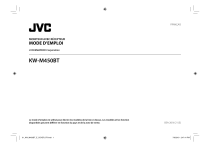
公開リンクが更新されました
あなたのチャットの公開リンクが更新されました。